Сайт html с нуля: Как создать сайт с нуля при помощи HTML
Содержание
Создание сайта на HTML
Здравствуйте, меня зовут Михаил Русаков!
В этой статье я расскажу Вам о создании простейшего сайта. Кто знает, может быть, знания, которые Вы получите в этой статье, впоследствии станут началом Вашего успеха.
Я склонен полагать, что у Вас имеется большое желание научиться создавать свои собственные сайты. Разумеется, крайне глупо пытаться познать эту науку с изучения какого-нибудь PHP. Гораздо разумнее начать с чего-нибудь попроще, а именно с HTML (HyperText Markup Language — язык гипертекстовой разметки) — базового языка, на котором и построен любой, даже самый сложный сайт. Без этого языка не было бы ни одного сайта, более того, HTML — простейший язык, который может освоить даже школьник (яркий пример — Ваш покорный слуга, начавший осваивать HTML ещё в школе, причём весьма успешно).
Ладно, хватит болтовни — пора приступать к созданию нашего с Вами первого сайта, и этот процесс будет называться: «Создание сайта на HTML».
Первое, что нужно решить: где создавать сайт? Разумеется, можно и в обычном блокноте. Но это несерьёзно (мы так в школе писали), поэтому давайте лучше будем использовать что-нибудь «потяжелее». Я остановил свой выбор на редакторе «Notepad++» — замечательная программа, которая позволяет писать код на огромном количестве языков, в том плане, что это будет весьма и весьма удобно. Не буду сильно её хвалить, потому что для написания кода для серьёзных языков (Java, C++ и т. д.) она не подходит — много лишних проблем возникнет. Но для таких языков, как HTML, CSS, JavaScript и даже PHP — очень хороший выбор.
Скачать Notepad++ можно, пройдя по этой ссылке: http://notepad-plus.sourceforge.net/ru/site.htm
Устанавливаем и запускаем редактор. Сразу сохраняем страницу под именем index.html. Теперь пишем (пожалуйста, напишите, а не скопируйте!) в окне редактора:
<html>
<head>
</head>
<body>
</body>
</html>
Написали? Сохранили? Поздравляю Вас, Вы только что создали самую простую (но очень важную!!!) HTML-страницу!
Теперь можно нашу страницу открыть в браузере.:max_bytes(150000):strip_icc():format(webp)/web-coding-463376515-5b91ade54cedfd002584b22b.jpg) Так и поступим.
Так и поступим.
Что-нибудь видите? Я уверен, что нет. И это неудивительно, ведь это самая элементарная страница. Вы можете посмотреть исходник страницы. Для этого в меню «Вид» выберите пункт меню «Просмотр HTML кода«, «Исходный код страницы» или что-то в этом духе, в зависимости от Вашего браузера. Также можно просто нажать CTRL-U (в большинстве браузеров откроется исходный код страницы), и Вы увидите Ваш код.
А теперь давайте обсудим, что мы здесь написали.
<html>, <head>, <body> — это открывающие теги. Иногда их ещё называют дескрипторы, но я привык называть их тегами, поэтому далее так и буду писать.
</html>, </head>, </body> — это закрывающие теги.
Теги бывают парные и одиночные. Парные теги — это теги, которые нуждаются в закрывающем, то есть все три тега, которые мы использовали являются парными, так как они открываются и потом закрываются.
Одиночные теги — это теги, которые не требуют наличие закрывающего тега.
Теперь что касается назначения данных тегов.
Тег <html> означает начало HTML-документа.
Тег <head> означает начало заголовка HTML-документа. Сюда могут входить, например, заголовок страницы, различные мета-теги. Обо всём об этом погорим чуть ниже.
Тег </head> означает конец заголовка HTML-документа.
Тег <body> означает начало самого документа. То есть всё (текст, картинки, ссылки и т. д.), что Вы видите на страницах в Интернете — всё расположено в теге <body>.
Тег </body> означает конец содержимого документа.
Тег </html> означает конец HTML-страницы.
Теперь давайте немного добавим в нашу страницу кода, уж, больно она примитивная у нас пока. Внутри тега <head> добавьте такой код:
<title>Наша страница</title>
<meta http-equiv="Content-type" content="text/html; charset=windows-1251">
Тег <title> определяет заголовок страницы, который будет отображён в заголовке окна браузера.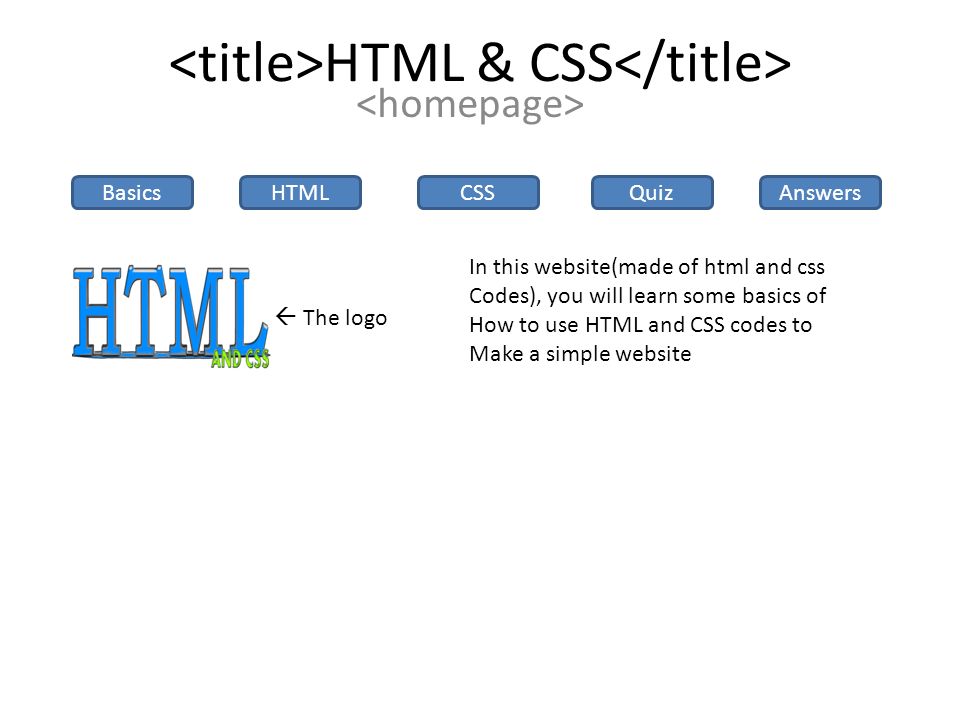
Тег </title> сообщает, что здесь заголовок заканчивается.
Что касается тега <meta>, то здесь сначала я должен сообщить об атрибутах тегов. У тегов могут быть различные атрибуты, определяющие, например, вид их содержимого. Атрибуты ставятся внутри открывающего тега и имеют следующий вид:
Название = «значение».
Тег <meta> у нас определяет тип содержимого документа. Атрибут http-equiv и его значение Content-type определяет, что сейчас будет описан тип документа. Атрибут content и его значение text/html; charset = windows-1251 сообщают браузеру, что данный документ является HTML-документом (text/html), и кодировка этого документа кириллица (windows-1251). Это был пример мета-тегов. Я думаю, что пока с ними хватит.
Теперь займёмся содержимым документа. Надеюсь, что Вы уже поняли, что раз содержимое страницы — значит, будем писать что-то внутри тега <body>.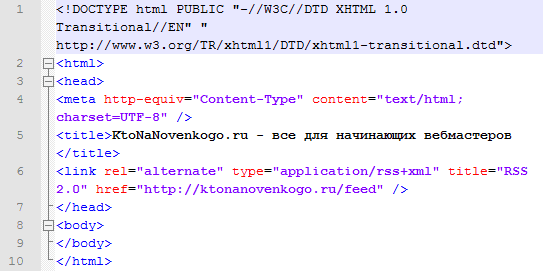 Давайте напишем следующий код внутри тега <body>:
Давайте напишем следующий код внутри тега <body>:
<h2>Заголовок 1-го уровня</h2>
<h3>Заголовок 2-го уровня</h3>
<h4>Заголовок 3-го уровня</h4>
<h5>Заголовок 4-го уровня</h5>
<h5>Заголовок 5-го уровня</h5>
<h6>Заголовок 6-го уровня</h6>
Теги <h2>, <h3>, <h4>, <h5>, <h5>, <h6> — выводят текст в браузере. Причём этот текст является заголовком, более того, чем больше цифра (от 1-го до 6-ти), тем менее крупным шрифтом будет выведен соответствующий текст. Таким образом, код Вашей страницы имеет вид:
<html>
<head>
<title>Наша страница</title>
<meta http-equiv="Content-type" content="text/html; charset=windows-1251">
</head>
<body>
<h2>Заголовок 1-го уровня</h2>
<h3>Заголовок 2-го уровня</h3>
<h4>Заголовок 3-го уровня</h4>
<h5>Заголовок 4-го уровня</h5>
<h5>Заголовок 5-го уровня</h5>
<h6>Заголовок 6-го уровня</h6>
</body>
</html>
Сохраните страницу и посмотрите на неё в браузере.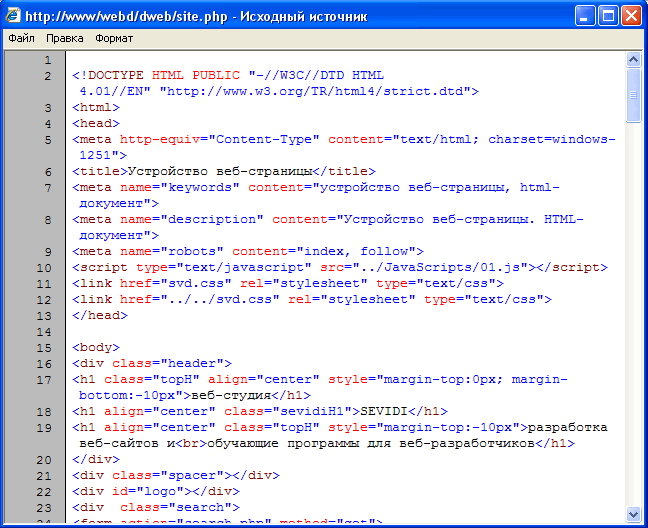
Также можно добавить немного атрибутов и в тег <body>. Давайте добавим атрибут text со значением green (зелёный). И атрибут bgcolor со значением yellow (жёлтый).
Таким образом, тег <body> выглядит так:
<body text = "green" bgcolor = "yellow">
<h2>Заголовок 1-го уровня</h2>
<h3>Заголовок 2-го уровня</h3>
<h4>Заголовок 3-го уровня</h4>
<h5>Заголовок 4-го уровня</h5>
<h5>Заголовок 5-го уровня</h5>
<h6>Заголовок 6-го уровня</h6>
</body>
</html>
Сохраните страницу и посмотрите на неё в браузере. Как видите, фон страницы стал жёлтым, а текст стал зелёным.
Думаю, что на сегодня хватит для Вас материала. Очень полезно будет потренироваться в выводе разного текста, разными цветами.
Увидимся в следующей статье!
С уважением, Михаил Русаков.
P.S. Бесплатный курс по HTML: http://srs.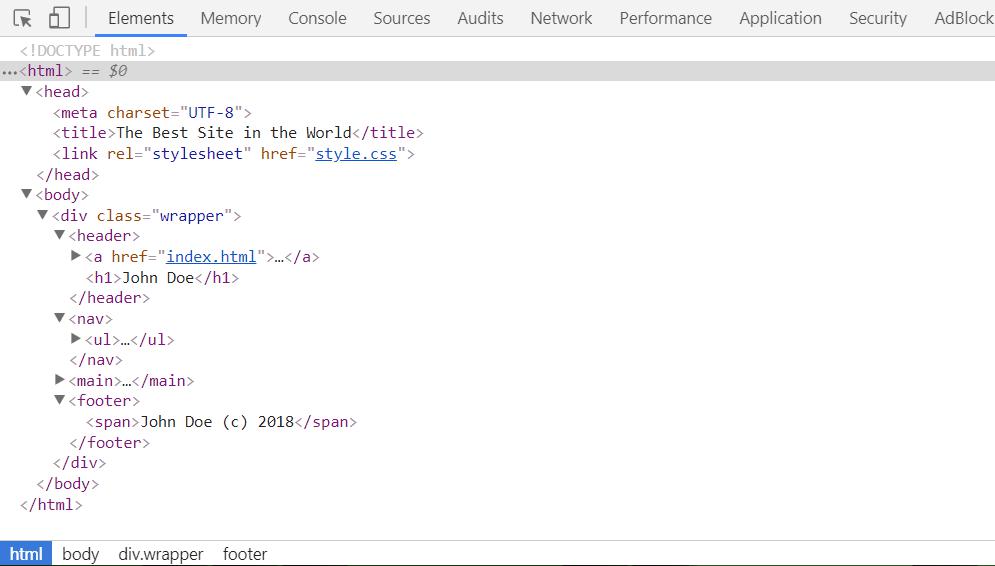 myrusakov.ru/html
myrusakov.ru/html
-
Создано 21.04.2010 19:53:46 -
Михаил Русаков
Если у Вас остались какие-либо вопросы, либо у Вас есть желание высказаться по поводу этой статьи, то Вы можете оставить свой комментарий внизу страницы.
Если Вам понравился сайт, то разместите ссылку на него (у себя на сайте, на форуме, в контакте):
Пошаговое создание сайта html. В чем состоит работа?
От автора: здравствуйте, уважаемые читатели блога webformyself. В этой статье будет показано пошаговое создание сайта html. Мы продолжим работу с сайтом, полученным в результате действий в предыдущей статье. Если не читали, то ничего, ссылка будет дана. Там мы уже разобрали на практике часть шагов, поэтому здесь они будут описаны лишь в теории, зато мы доработаем наш простенький сайт. Вы также можете скачать исходные файлы с кодом.
Планирование
Конечно же, при создании серьезного проекта это должен быть первый шаг.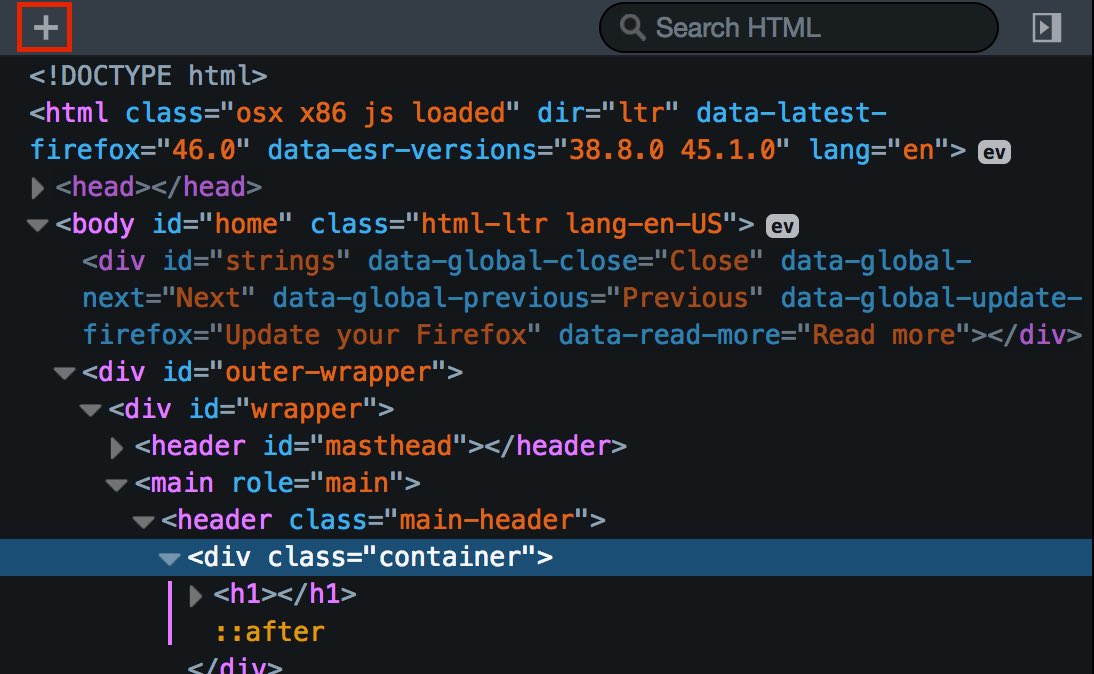 Например, вы можете нарисовать на листочке макет сайта. Если вы создаете страничку в учебных целях, то этот шаг не нужен, но нужно иметь хотя бы минимальное представление о том, каким вы хотите видеть сайт.
Например, вы можете нарисовать на листочке макет сайта. Если вы создаете страничку в учебных целях, то этот шаг не нужен, но нужно иметь хотя бы минимальное представление о том, каким вы хотите видеть сайт.
Подготовка к работе
Об этом я написал в одной из предыдущих статей на эту тему. Там мы задавали название страницы, кодировку, подключали таблицу стилей и т.д. То есть все, что нужно было для начала работы. Тогда еще у нас в теле страницы не было никаких структурных элементов, а лишь одна фраза.
Создание и оформление базовой структуры.
В этой статье мы создали четыре главных структурных блока простого шаблона – шапку, боковую колонку, основную часть и футер. Сделали мы это с помощью html-тегов. После этого нужно было оформить эти элементы и сайт стал гораздо привлекательнее.
Под базовой структурой нужно понимать самые главные блоки. Например, в сложных шаблонах могут быть сотни элементов, но самых главных всегда всего лишь несколько.
Практический курс по верстке адаптивного сайта с нуля!
Изучите курс и узнайте, как верстать современные сайты на HTML5 и CSS3
Узнать подробнее
Уроки создания сайта html нужно проходить пошагово. Например, на нашем сайте в премиум-разделе вся информация подается от простого к сложному.
Например, на нашем сайте в премиум-разделе вся информация подается от простого к сложному.
Создание и оформление дополнительных элементов
А теперь начинается один из самых объемных этапов работы. Вернее, так бы было, если бы мы разрабатывали реальный сайт, а поскольку работаем с простейшим шаблоном, то дополнительных элементов у нас будет всего лишь несколько.
Работать нужно снизу вверх. Это необязательно, просто так удобней. Сначала занимайтесь оформлением шапки. Например, что у нас обычно размещают вверху страницы? Правильно, логотип и название сайта. Давайте мы тоже это сделаем. Для шапки у вас уже задан фоновый цвет, теперь нужно задать фоновое изображение. Я выбрал в качестве фонового изображения файл html5.png, который нужно скопировать туда же, где лежит наша страничка.
#header{
background: #D2E4AF url(html5.png) no-repeat 10% 50%
}
#header{ background: #D2E4AF url(html5. } |
Слишком сложно будет объяснить вам эту строчку в полной мере, если вы впервые работаете с CSS. Вкратце: дописали после цвета адрес изображения, указали, что его не нужно повторять и задали позицию относительно блока: сдвиг на 10% ширины блока влево от левого края по горизонтали и на 50% от высоты вниз от верхнего края по вертикали. Напоминаю, все это нужно прописывать для блока header. Если все сделано правильно, логотип появится в шапке. Естественно, можно использовать и свое изображение, заодно и потренируетесь.
Давайте теперь в шапке разместим красивое название сайта. Заголовки в html задаются тегами h2-h6, в зависимости от размера и важности заголовка. Определенно, заголовок сайта очень важен, поэтому заключаем его в парный тег h2.
<h2>Название сайта</h2>
<h2>Название сайта</h2> |
Отлично, у нас появился новый элемент. Как теперь до него дотянутся через CSS? Очень просто:
Как теперь до него дотянутся через CSS? Очень просто:
#header h2{
color: orange;
text-align: center;
text-shadow: 0 0 2px blue
}
#header h2{ color: orange; text-align: center; text-shadow: 0 0 2px blue } |
Мы указали, что данные правила нужно применить ко всем тегам h2, находящимся внутри блока с id = «header». То есть ко всем самым крупным заголовкам внутри шапки. Я решил сделать цвет заголовка оранжевым, отцентрировать его и дать небольшую синюю размытую тень. Вам необязательно сейчас разбираться в написанном, просто скопируйте себе в таблицу стилей.
Обновим нашу страничку и увидим, что в целом шапка стала в разы красивее, хотя на реальном сайте в ней обычно содержится что-то еще.
Вставляем меню в боковую колонку
Боковая колонка часто используется для того, чтобы вывести в ней главную навигацию по сайту. Давайте и мы поступим также.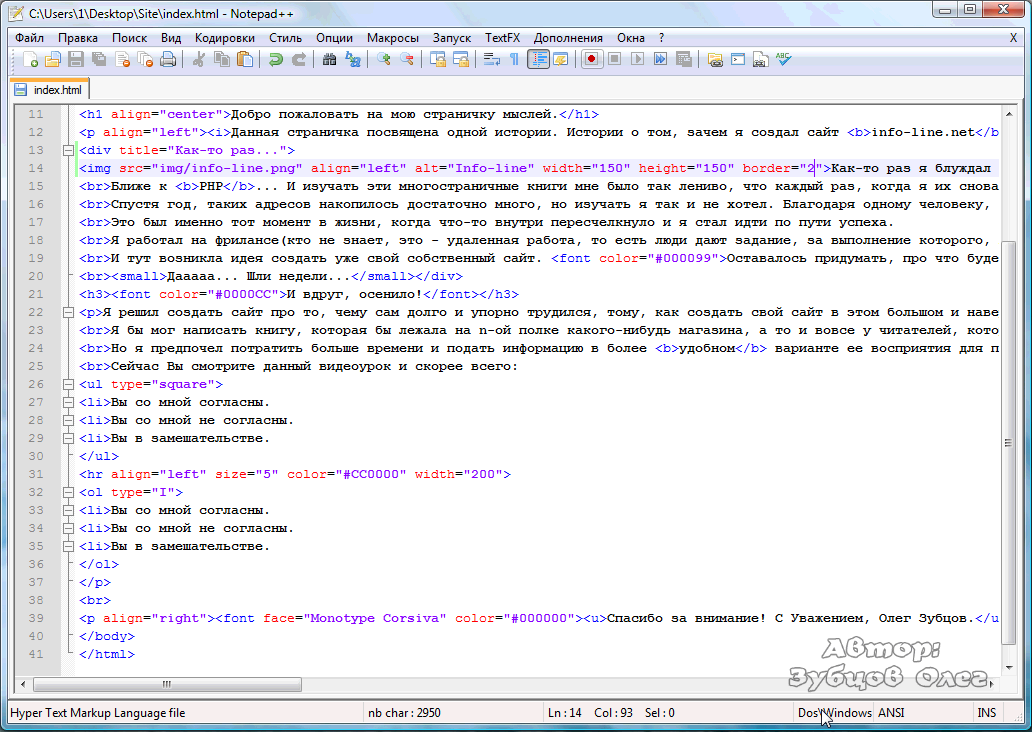 Нам нужен список. Каким тегом он задается? Тегом ul, а отдельные его пункты заключаются в теги li. Проще показать на примере:
Нам нужен список. Каким тегом он задается? Тегом ul, а отдельные его пункты заключаются в теги li. Проще показать на примере:
Практический курс по верстке адаптивного сайта с нуля!
Изучите курс и узнайте, как верстать современные сайты на HTML5 и CSS3
Узнать подробнее
<ul>
<li>Пункт 1</li>
<li>Пункт 2</li>
<li>Пункт 3</li>
<li>Пункт 4</li>
<li>Пункт 5</li>
</ul>
<ul> <li>Пункт 1</li> <li>Пункт 2</li> <li>Пункт 3</li> <li>Пункт 4</li> <li>Пункт 5</li> </ul> |
Естественно, в реальном проекте будут названия разделов сайта, а не текст: «Пункт 1″. И это будут ссылки. То есть вот так:
<li><a href = «путь к разделу»>Пункт 5</a></li>
<li><a href = «путь к разделу»>Пункт 5</a></li> |
По умолчанию рядом с каждым пунктом списка выводится маркер.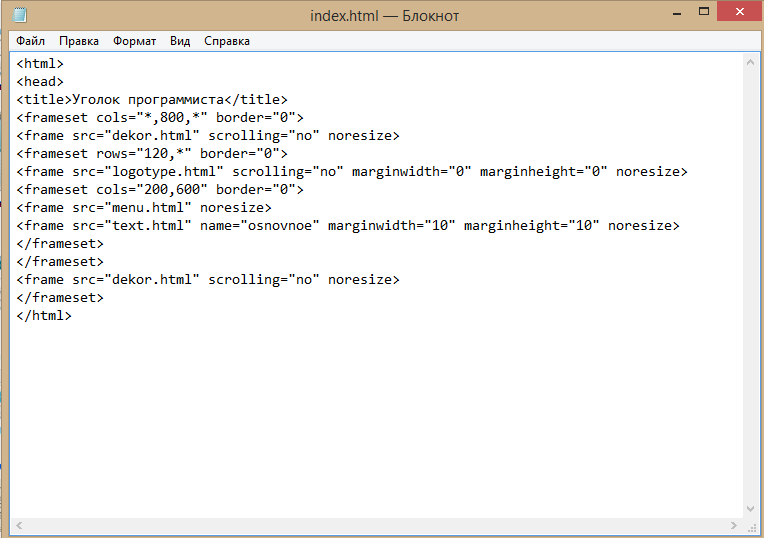 В этом случае он нам не нужен. Убрать его можно так:
В этом случае он нам не нужен. Убрать его можно так:
#sidebar ul{
list-style: none
}
#sidebar ul{ list-style: none } |
Опять же заметьте, что мы обратились к спискам, которые находятся именно в боковой колонке. Ко всем остальным (если они будут) данный стиль применен не будет. Остается только немного украсить само меню.
#sidebar ul li{
border-bottom: 2px solid orange;
width: 55px
}
#sidebar ul li{ border-bottom: 2px solid orange; width: 55px } |
Добавим к пунктам списка рамку снизу, к примеру. Также по умолчанию пункт списка – блочный элемент, который занимает всю ширину в строке. Мы вручную изменим ширину, чтобы она не была такой большой. В реальном примере стили обычно задают непосредственно ссылкам в пунктах списка. Ну и наконец добавим небольшое поведение – пусть при паведении на пункт меню у него меняется цвет.
#sidebar ul li:hover{
background: orange;
color: white
}
#sidebar ul li:hover{ background: orange; color: white } |
Вставьте этот код и обновите страничку. Вроде неплохо, да?
Оформляем контент
В основном блоке можно просто написать много случайного текста (как будто статья), добавить к статье заголовок (вы уже знаете как) и добавить небольшие внутренние отступы (padding), чтобы содержимое не прилипало к бокам блока.
#content{
padding: 10px
}
Ну а над низом страницы можно долго не мучаться. Вставьте туда копирайт, например, и отцентрируйте его. Я предлагаю последнее изменение: в самом начале разработки шаблона мы сделали трехпиксельные рамки всем основным структурным блокам. Давайте их уменьшим до одного пикселя, а то слишком толстые.
Итог
Итак, получилось что-то симпатичное. Нашей целью не было создать крутой шаблон – на это может уйти много дней работы. Моей целью было показать вам, как вообще создается сайт, по каким принципам это делается. У нас получился простейший шаблон, который теперь можно дорабатывать сколько угодно. Даже веб-дизайнер нам с вами не понадобился, сами по-быстрому подобрали цвета.
Это было пошаговое создание сайта html для чайников. Проще уже некуда. Если вам понравилось, вы можете продолжить изучать html, css и другие веб-технологии на нашем сайте. И однажды, может быть, создать сайт вам будет проще, чем пожарить картошку.
Практический курс по верстке адаптивного сайта с нуля!
Изучите курс и узнайте, как верстать современные сайты на HTML5 и CSS3
Узнать подробнее
PSD to HTML
Верстка сайта на HTML5 и CSS3 с нуля
Смотреть
Веб разработка — создание сайта с нуля HTML, CSS, JavaScript
В этом курсе мы создадим полноценный собственный Сайт-Портфолио с использованием самых современных технологий!
Этот курс подойдет для всех желающих — как для тех, кто хочет стать профессионалом в разработке сайтов, так и для тех, кто просто хочет заниматься этим в качестве хобби и зарабатывать на этом — никакого опыта программирования не требуется.
На примере созданного сайта вы узнаете о всех тонкостях разработки, создадите свои собственные наработки, которые можно будет использовать в своих проектах.
К каждому практическому уроку прикреплен архив с исходным кодом, а также ссылки на теоретический материал, таким образом Вы сможете закрепить материал на практике и теории.
Данные уроки научат Вас самым актуальным знаниям по созданию сайтов. На практическом примере мы изучим все, что только может Вам понадобится при разработке современных Веб-приложений с использованием HTML, CSS, JavaScript и jQuery.
Почему Вам следует выбрать именно этот курс :
Курс полностью основан на практике!
Вместе мы создадим профессиональный, красивый и отзывчивый сайт портфолио, который вы сможете использовать для своего . Шаг за шагом вы узнаете все больше и больше возможностей HTML5 и CSS3, от новичка до продвинутого уровня. Это новейшие веб-технологии, используемые каждым веб-сайтом в мире. Изучите супер крутые эффекты jQuery, такие как анимация, эффекты прокрутки и научитесь создавать модальные окна на сайте.
Этот проект научит вас всем реальным практическим навыкам создания веб-сайтов используя HTML5 и CSS3. Полученные знания позволят Вам создавать любые веб-сайты, которые Вы только можете себе представить абсолютно с нуля!
В результате вы создадите свой готовый полноценный сайт портфолио!
К концу курса у вас будет готовый веб-сайт, который отлично смотрится на абсолютно любом компьютере, планшете и смартфоне. Данному сайту мы выберем свой уникальный домен и разместим в Интернете. На Вашем сайте Вы сможете разместить информации о себе как о специалисте, показать свои работы, разместить ваше резюме, чтобы потенциальные работодатели могли его сразу увидеть, рассказать немного о себе, разместить отзывы о ваших работах , а также указать какие курсы вы успешно прошли.
С данными практическими уроками Вы получите и закрепите все знания на практике и легко сможете создавать абсолютно любые сайты!
Итак, что же именно мы рассмотрим в этом курсе:
мы изучим основы web-разработки и создадим свой собственный профессиональный и красивый сайт абсолютно с нуля!
мы научимся работать с графическими редакторами в контексте верстки: Photoshop, Zeplin, Figma, Avocode
мы научимся использовать изображения, шрифты, значки и иконки на нашем сайте
мы узнаем и поймем как использовать HTML5 и CSS3 на практике на примере реального проекта
мы узнаем основы JS и Jquery, научимся применять их в своих проектах
мы научимся работать с технологией FlexBox
мы научимся создавать мобильную адаптацию сайтов и приложений. Узнайте, как создавать веб-сайты, которые прекрасно работают на всех устройствах от телефона до компьютера.
мы научимся использовать jQuery для создания супер крутых эффектов, таких как анимация, эффекты прокрутки, а также с помощью него научимся создавать модальные окна на сайте.
мы разместить свой сайт в интернете для того, чтобы другие люди могли его увидеть.
Создание сайтов (верстка) — очень востребованный на рынке труда навык, который к тому же еще и хорошо оплачивается. Мало того, что изучив всю данную Вам информацию Вы уже сможете создавать свои продукты и сайты, вы также сможете работать как на фрилансе, так и в компании, а также заложите базу для дальнейшего обучения!
Поэтому прямо сейчас нажимайте на кнопку зарегистрироваться, чтобы начать изучать Веб-Разработку и создавать крутые сайты!
Сколько нужно людей, чтобы сделать сайт с нуля — Блог HTML Academy
Страшно подумать, но первый сайт в интернете появился 30 лет назад и выглядел так:
Этот сайт в одиночку сделал создатель гиперссылок и отец современного интернета Тим Бёрнерс-Ли, но сейчас такой страницей никого и не удивишь — на ней только текст и ссылки, чистый и незамутнённый HTML.
Сайты делают целыми командами — например, в одном только Фейсбуке могут работать сотни разработчиков. Но сколько же нужно людей, чтобы сделать простой сайт-портфолио, чтобы не стыдно было показать его маме и знакомым программистам?
Предположим, мы придумали себе техническое задание и приступили к работе.
Дизайнер
Первым в работу вступает дизайнер — он придумывает то, как сайт будет выглядеть, и героически рисует макет. Макет — это один или несколько файлов, сделанных в графическом редакторе.
Лет десять назад всем было достаточно одного макета с тем, как сайт выглядит на большом компьютере. Планшеты только появлялись, и никто ещё не делал отдельные версии сайтов для смартфонов. Макеты рисовали в Фотошопе и высылали верстальщику пачку файлов psd, который нарезал картинки на части и пытался собрать обратно, но уже на сайте.
Сферический макет в вакууме
Постепенно всё стандартизируют, и дизайнеры перешли на Фигму — она интерактивнее, удобнее и мощнее. Это графический онлайн-редактор для дизайнеров интерфейсов и веб-разработчиков. Сейчас это удобная, бесплатная альтернатива Фотошопу. Большое преимущество платформы — возможность работать прямо в браузере. При этом есть и десктопная версия.
Хорошо, макет получили. Пора приступать к вёрстке, она состоит из трёх частей — разметки, построения сетки и стилизации. Давайте по порядку.
Верстальщик
Разметка — написание HTML-кода будущего сайта.
Вёрстка
Грубо говоря, верстальщик смотрит на макет, разбивает его в голове на смысловые блоки и описывает их с помощью тегов — расставляет ссылки, заголовки, добавляет картинки и списки. В итоге получается некоторое количество неоформленного текста, который уже можно загрузить в интернет, и это тоже будет вполне рабочим сайтом.
Типичная разметка типичного сайта с какой-нибудь информацией выглядит так:
Не слишком красиво, согласен
Здесь есть содержимое, правильная HTML5-разметка, чтобы браузер понял, что нужно делать, абзацы, ссылки и картинки. В общем всё то, за что мы любим интернет.
Сетка
На этом этапе разметка — это просто много текста, написанного в столбик. Пока это очень далеко от того, как обычно выглядят сайты (и уж тем более наш многострадальный макет). Чтобы всё буквально встало на свои места, нужно расставить всё по сетке — и это тоже работа верстальщика.
Кусочек кода для сетки может выглядеть как-то так:
.new-block{
display:flex;
margin-bottom:10px;
padding:12px 12px 16px
}
.new-block img{
flex-shrink:0;
margin-right:12px;
width:56px;
height:56px;
object-fit:cover
}Конкретно этот код правильно расставит новостные блоки на странице. В итоге новостной портал будет выглядеть так — всё уже стоит по местам, но ещё не раскрашено в нужные цвета.
Шок! Секретные кадры с сайта без стилей!
Стилизация
Хорошо, теперь блоки размечены и расставлены по сетке, а верстальщик приступает к оформлению всего навёрстанного. Для этого используется CSS — это технология для стилизации страниц и оформления всего, что есть на сайте.
На самом деле CSS используется и в сетках — если присмотреться, код сетки очень похож на то, что показано чуть ниже. Но их разделяют, потому что сетки отвечают за расположение элементов на странице.
Страница с построенной сеткой и стилями выглядит так, и это уже ровно то, что дизайнер принёс нам на макете.
На следующем шаге верстальщик наконец-то отдохнёт, потому что в дело включится человек, который сделает так, чтобы новости на сайте иногда менялись.
Бэкенд-разработчик
Сайт может быть статичным — тогда мы просто напишем все новости в вёрстку, а добавлять новые нужно будет её редактированием. Это неудобно, и чтобы можно было каждый раз загружать на страницу свежие статьи, нужна какая-нибудь база данных со статьями и способ их оттуда доставать.
Для этого нужен бэкенд-разработчик — он отвечает за то, чтобы сайт взаимодействовал с сервером, получал правильные данные и мог отображать то, что мы хотим. Здесь можно вспомнить фильтры в интернет-магазинах — для выбора нужных товаров понадобится один клик, один запрос к серверу и один повод для седых волос у бэкенд-разработчика.
База данных для новостного сайта может состоять из такого набора данных — заголовка статьи, картинки, текста новости и даты публикации. Каждая новость хранится в отдельной строчке и имеет номер, по которому её легко найти. Бэкендеру нужно проследить за тем, чтобы база была составлена по правилам, корректно работала и отправляла на сайт те данные, которые у неё запросили.
Бэкенд пишут на разных языках — например, на PHP, Node.js, Python или Ruby.
Фронтенд-разработчик
Заходят как-то фронтенд-разработчик, веб-программист, специалист по React в офис, а тимлид ему и говорит: «Опять опаздываешь, Вася, у нас тут свёрстанная страница, надо, чтобы кнопки заработали».
Вася — четвёртый человек в нашей весёлой компании сайтостроителей, и он пишет код на JavaScript.
Язык программирования JavaScript придумали специально для того, чтобы создавать интерактивные сайты. Такие сайты реагируют на ваши действия: добавляют лайк, когда вы нажимаете на «сердечко»; загружают новые посты в ленту, когда вы доходите до конца страницы; показывают оповещения о новом сообщении или письме. Для этого и нужен JavaScript — в 2020 году он превратился в инструмент, с которым на сайт можно добавить почти что угодно.
Тем временем Вася дописывает код для переключения тем на почти готовом сайте:
Вася молодец
И что, всего 4 человека на целый сайт?
В реальном мире всё может быть вообще иначе. Кто-то умеет всё и делает сайты в одиночку, даже без дизайнера. В больших компаниях на всех этапах разработки сидит целая команда — несколько дизайнеров, парочка верстальщиков и сколько-нибудь фронтенд- и бэкенд-разработчиков. Где-то нет верстальщиков, и их работу делают фронтендеры. Всё индивидуально, и ,как правило, зависит от особенностей работы компании и того, как именно она зарабатывает деньги.
Во всяком случае, каждый человек, который участвует в создании сайтов, может легко выбрать то, что нравится, или уметь вообще всё. Доучиться — вообще не проблема.
Полезные материалы
Посмотрите материалы о каждом из направлений, возможно, они помогут вам выбрать новую профессию. Вася и ребята ждут — присоединяйтесь, сейчас лучший момент.
Ещё статьи и курсы по JavaScript
HTML
Статьи и курсы по стилизации и CSS
Стать бэкенд-разработчиком
Практика в построении сеток
Дизайн
Как создать сайт в блокноте HTML — пример и инструкция
1.Создайте текстовый документ.
2.По желанию переименуйте файл (у меня он будет называться first-page) и обязательно задайте ему расширение .html вместо .txt).
3.Откройте документ программой Блокнот, Notepad, Notepad++ или другом текстовом редакторе, желательно с подсветкой синтаксиса.
4.Скопируйте и вставьте в него следующий текст.
<!DOCTYPE html> <html> <head> <title>Моя первая страничка</title> </head> <body> Тело HTML-документа (отображается на экране) </body> </html>
5. Сохраните изменения в файле.
6. Откройте first-page.html, только уже не в Блокноте, а в любом доступном вам браузере. На экране должно отобразиться примерно следующее:
Взгляните на html-код своей первой веб-страницы. Посмотрите на результат его работы (страницу в браузере). Постарайтесь понять, за что какая строчка кода отвечает. Читать продолжайте только после попытки, которая обязательно увенчается успехом хотя бы частично.
Теперь проверьте, правильно ли вы этот код поняли. Рассмотрим его.
Это тег, с которого должен начинаться любой html-документ. Он даёт понять интернет-обозревателю, с какой версией языка разметки тот имеет дело. Без этой строки браузер может начать неправильно обрабатывать код. Написав , мы идентифицировали файл как документ стандарта HTML 5, и браузер, проанализировав первую строку, будет обрабатывать остальной код в соответствии с заданным стандартом.
Даёт понять интернет-обозревателю, что всё, находящееся между открывающим и закрывающим тегами — html-код. Вообще использовать эти теги не обязательно, но принято.
«Head» с английского — «Голова». Этот контейнер содержит теги со вспомогательной информацией для веб-браузеров и поисковых систем. Здесь можно задать файлы скриптов, таблицы стилей, ключевые слова и
<title>Моя первая страничка</title>
Заголовок страницы. Открыв документ в браузере, вы наверняка обратили внимание на имя вкладки. Браузер вывел его на экран. Заголовок важен не только для поисковых систем, но и для людей, ведь он помогает понять, о чём страница.
«Body» — тело. Таким образом у любого html-документа есть голова, содержащая вспомогательную информацию, и тело, внутри которого находится основной код документа. Так как наша страничка — первая, она не должна быть сложной, и поэтому тело документа содержит только текст «Тело HTML-документа (отображается на экране)»
Вы можете поменять надпись на любую другую, и она отобразится в браузере. На экран будет выведен любой находящийся между тегами
и
текст (если только это не теги), так что поздравляю, простые html-странички вы создавать уже научились. Внимательный читатель мог задуматься, почему теги расположены именно так:идёт перед, но закрывающий находится перед закрывающим. Чтобы это понять, рассмотрим предложение: Сайт полезный (называется «Яндекс» (кажется так)).
Кавычки расположены внутри скобок, вторые скобки закрываются перед первыми. Правила вложенности в HTML совпадают с правилами вложенности в русском языке. На основе рассмотренного html-шаблона можно создавать другие страницы, просто меняя информацию внутри контейнеров.
Это был простой пример создания сайта через блокнот, более сложные проекты можно делать с помощью визуального редактора HTML.
Полезные ссылки:
Futureinapps — Блог
facebookinstagramtwitterlogo-biglogo-smallРУС/ENGГлавнаяПодкастУслугиПроектыБлогО насКонтактыЗаказать
Блог
searchplayCreated with SketchСмотреть#DIGITALРАЗБОР: Выпуск 1. Базовый анализ и разбор Instagram аккаунтов трех разных ресторанов РоссииОсновная цель создания этого контента — объяснить доступным языком рядовым предпринимателям и начинающих digital специалистам, как правильно использовать те или иные инструменты digital сферы #digitalразборЧитатьВсе дело в ссылках! В чем отличие внутренней, внешней и обратной ссылок?Именно благодаря ссылкам интернет такой, какой он есть. Они и есть те самые дороги и мосты ко всему контенту, который мы знаем и любим. Но на самом деле ссылки имеют множество видов и типов, и между ними конечно же есть существенная разница… #seo продвижениеЧитатьUX-дизайн. Как создать дизайн, ориентированный на человека?Дизайн, ориентированный на человека — это совсем не тренд, а реальная необходимость современного мира… #ux дизайнЧитатьКак повысить производительность бизнеса в 2020 году?На протяжении последних лет мир развивается с пугающей скоростью. С помощью технологий теперь стало возможно объединяться в команды и при этом находиться друг от друга на расстоянии свыше десяти тысяч километров… #полезное бизнесуЧитатьМаркетинговая воронка и Воронка продаж. Как работают и чем отличаются?Обе воронки должны работать вместе, чтобы собрать как можно больше потенциальных клиентов (маркетинговая воронка), вести и выращивать своих потенциальных клиентов (обе воронки), и затем превратить их в клиентов (воронка продаж). Но на этом работа… #интернет-маркетинг#digital-маркетингЧитать14 лучших SEO-плагинов для WordPress в 2020 году
Вы потратили много времени для того, чтобы создать безупречный на ваш взгляд сайт, долго работали над контентом и наконец запустили его. А теперь сидите и ждете: «у меня получился такой хороший сайт, наверняка будет много посетителей и клиентов»… #seo оптимизация#wordpress#seo продвижениеЧитать25 составляющих контента, влияющих на разум и эмоцииИсследования показали, что разум и эмоции играют определенную роль в принятии решений. Разум влияет на мотивацию и поведение, вызывая чувства, которые как раз и движут мотивацией и поведением. Вот пример. Допустим, вы собираетесь съесть… #интернет-маркетингЧитатьКак IT-компаниям восстановиться после COVID-19?Затянувшаяся пандемия коронавируса и изоляция, связанная с ней, уже нанесли серьезный урон мировой экономике. Крупнейшие предприятия разоряются, сокращают штат сотрудников и урезают заработную плату #коронавирусЧитать8 способов создания лендинга с высокой конверсиейКаждый хочет иметь красивый и продающий лендинг. Так почему же некоторые лендинги не дают конверсий? Пришло время выяснить и устранить ошибки #сайты для бизнесаЧитать9 способов развить e-commerce стратегию во время COVID-19Люди еще долго будут помнить, как бизнес пытался выжить во время вспышки коронавируса. Поэтому именно сейчас, в этот непростой период, вам стоит пересмотреть свою маркетинговую стратегию, ориентированную на клиента… #e-commerceЧитатьНеcтандартные способы генерации лидов с помощью социальных сетейСоциальные сети, если вы их еще не используете, — это и есть, так называемая, золотая жила для повышения ваших лидов. Присутствие в популярных соцсетях, таких как Instagram или Twitter, — это только первый шаг #smmЧитать4 способа использовать TikTok для бизнесаTikTok – это новейшая тенденция в социальных сетях: более 1,5 миллиардов загрузок в App Store и Google Play и более 500 миллионов активных пользователей ежемесячно #smm#tiktokЧитатьКакое будущее ждет разработку мобильных приложений?Время летит. Тренды приходят, тренды уходят. Приходят новые технологии. И, вероятно, что-то из этого станет нормой, а что-то – устареет. Но разработка мобильных приложений… #создание мобильных приложений#разработка мобильных приложенийЧитатьКак сегментировать свою целевую аудиторию? 11 свежих идейДавайте разберемся на какие сегменты можно поделить целевую аудиторию. Но прежде всего нужно понять зачем вообще нам нужна эта сегментация… #интернет-маркетингЧитать25 фишек для привлечения аудитории с помощью рекламыКак компания может привлечь потенциальных клиентов, если холодные звонки и email-рассылка уже не действуют? Перед вами подборка 25 актуальных фишек для привлечения аудитории с помощью рекламы #интернет-маркетингСтраница 1 из 26right2021 © Futureinapps. Все права защищены
Как создать сайт: пошаговое руководство
Создание сайта очень просто в 2021.
Вы не должны быть техническим идиотом или программистом.
Следуйте правильному методу. Выберите правильные платформы. Используйте правильные инструменты. Вы получите штраф 100%.
У меня было нулевое знание в веб-разработке, когда я впервые начал свой онлайн-бизнес в 2004. Я не нанял веб-разработчика до одиннадцати лет. И я все хорошо.
Сегодня у нас есть инновационные инструменты разработки и лучшие платформы для веб-публикаций.
Создать сайт можно тремя способами:
- Создание с нуля
- Использование системы управления контентом (CMS)
- Использование построителя веб-сайтов
Вы получаете большую гибкость в дизайне и функциях сайта с помощью метода №1, но для этого требуется хорошее знание веб-языков.
Процесс создания и управления сайтом намного проще с методами №2 и №3. Вам следует выбрать один из этих методов в зависимости от вашей компетенции.
Мы рассмотрим каждый из этих трех методов и все шаги, описанные ниже.
1. Зарегистрируйте домен
Домен — это имя вашего сайта. Он должен быть уникальным и передавать бренд вашего бизнеса.
Самый простой способ поиска и регистрации домена — перейти к регистратору домена.
Регистратор домена позволит вам зарегистрировать свое доменное имя либо по годовым контрактам, либо по долгосрочному контракту.
Где зарегистрировать свой домен
Вот некоторые авторитетные регистраторы доменов и их стартовая цена для рассмотрения.
Советы
- Если вам сложно определить доменное имя, вы всегда можете использовать генераторы доменных имен для идей. Некоторые из наиболее популярных: Wordroid и Lean поиск доменов.
- Если вы новичок, я рекомендую пойти в Namecheap найти и купить доменное имя.
- Также прочитайте — Доменное имя для чайников.
2. Купить веб-хостинг
A веб-хостинга это большой компьютер (он же сервер), на котором хранятся ваши сайты. Некоторые гигантские компании, такие как Amazon, IBM и FB, владеют своими веб-серверами и управляют ими; другие компании просто арендуют свои серверы у хостинг-провайдера (что намного дешевле и проще).
Примечание. Пропустите этот шаг, если вы выбираете создателя веб-сайта для создания своего сайта (см. шаг #3).
Какие у вас варианты хостинга?
Сегодня веб-хостинг поставляется в различных пакетах.
Традиционно провайдер веб-хостинга занимается только сдачей в аренду серверов с базовым программным обеспечением и технической поддержкой. Размещение вашего веб-сайта у традиционного хостинг-провайдера обычно дешевле и гибче; но вам потребуется немного дополнительной работы, чтобы настроить веб-сайт.
В настоящее время компании объединяют различные службы вместе и позволяют пользователям создавать, размещать и управлять веб-сайтами от одного поставщика услуг. Обычно мы называем эти компании конструкторами веб-сайтов или конструкторами интернет-магазинов. Размещение веб-сайта на этих «комплексных» платформах обычно дорого и менее гибко; но вы легко сможете создать веб-сайт или интернет-магазин.
Некоторые новички-дружественные услуги хостинга, чтобы проверить.
Советы
- Существуют разные виды хостинга Доступны: виртуальный хостинг, выделенный серверный хостинг и облачный / VPS-хостинг.
- Если у вас небольшой веб-сайт, дешевле выбрать план виртуального хостинга. Для больших сайтов рекомендуется использовать облачный или выделенный хостинг.
- Некоторые ключевые качества, которые необходимо учитывать перед выбором веб-хостинга, — это удобство использования, цены, скорость сервера и время безотказной работы.
- На сегодняшний день мы подписали, протестировали и рассмотрели больше, чем хостинговые компании 60. Смотрите нашу выбор хостинга 10 or полный список обзоров хостинга.
- Рассмотрите возможность использования конструктора магазинов, например Shopify or BigCommerce если вы планируете продавать товары прямо со своего сайта.
- Также прочитайте — Сколько стоит заплатить за ваш веб-хостинг
В самом начале…
Пример: Обычно после оплаты вы получаете приветственное письмо, содержащее всю необходимую информацию о вашем хостинге. Здесь вы начинаете свое путешествие в качестве владельца веб-сайта (посетить HostPapa).
3. Создайте свою веб-страницу
Когда у вас есть доменное имя и веб-хостинг, пора закатать рукава и начать творить! Чтобы проектировать и создавать веб-страницы, вы можете нанять веб-разработчика или сделать это самостоятельно.
Обсуждаем подробно как передать задачу веб-разработки на аутсорсинг здесь. Вам следует пропустить следующие шаги и перейти на эту страницу, если вы планируете нанять кого-нибудь для разработки вашего веб-сайта для вас.
Для домашних мастеров есть три простых способа создать веб-страницу:
Метод #1: создание веб-сайта с нуля
Требуемые навыки и инструменты
Вы можете создать свой уникальный и уникальный веб-сайт самостоятельно, если знаете основные веб-языки и основы веб-сайта.
В противном случае рекомендуется перейти к методу #2 / 3; или, свяжитесь с веб-разработчиком.
Основные веб-языки / инструменты, которые вы должны знать:
- HTML (Hyper Text Markup Language)
HTML — это основная структура веб-страниц и веб-приложений, которая делает контент семантическим для веб-браузера. Он состоит из последовательных тегов, которые имеют открывающую и закрывающуюся, и структурно ключевое слово, заключенное в угловые скобки. Пример: - CSS (каскадные таблицы стилей)
CSS — это стиль, который используется для оформления разметки HTML на веб-странице. Без CSS веб-страница будет выглядеть не что иное, как большая белая страница с некоторым неупорядоченным текстом и изображением на нем. CSS — это то, что делает страницу идеально, как мы хотим. - Языки скриптов
HTML и CSS — это ничего, кроме языков сценариев, потому что они не являются интерактивными. Чтобы создать динамическую веб-страницу, которая будет отвечать пользователям, вам нужны такие языки, как JavaScript и jQuery. Серверные языки, такие как PHP, Python и Ruby, также могут понадобиться с течением времени. - Управление базами данных
Для хранения, управления и доступа к пользовательским данным на веб-сайте рассматривается большая таблица информации, которая называется базой данных. Система управления базами данных, такая как MySQL, MongoDB и PostgreSQL, используется на стороне сервера для эффективного выполнения этой задачи. - FTP (протокол передачи файлов)
FTP используется для более простого переноса исходных файлов веб-сайта на его размещенный сервер. Существуют веб-серверы, а также FTP-клиенты на базе программного обеспечения, которые можно использовать для загрузки своих файлов на серверный компьютер.
Пошаговый процесс создания веб-сайта с использованием IDE
Вот краткий обзор процесса, как вы можете создать веб-сайт из первых рук, предполагая, что вы знаете основные веб-языки и веб-сайты, упомянутые выше.
Шаг 1. Настройте локальную рабочую среду
Снимок экрана рабочей среды Subline Text.
Для создания и организации исходных файлов веб-сайта важна хорошая местная рабочая среда. Вы можете создать среду веб-разработки на своем компьютерном устройстве, установив IDE (Integrated Development Environment). IDE в основном состоит из текстового редактора, автоматизации сборки и отладчика.
Sublime Text и атом являются некоторыми из основных IDE для веб-разработки, поддерживающих HTML, CSS, JS, PHP, Python и аналогичные веб-языки.
С другой стороны, существуют расширенные IDE, такие как Adobe Dreamweaver который предлагает несколько других функций (например: подключение к серверу, FTP).
Шаг 2: план и дизайн вашего сайта с помощью Adobe Photoshop
Планирование структуры сайта и навигационной системы имеют серьезное значение. Во-первых, вы должны понять, как вы хотите доставить свой контент. Планируйте, сколько навигационных меню, сколько столбцов или полей содержимого, сколько изображений вы хотите включить и где.
Лучшей практикой является открытие Adobe Photoshop и создание грубого рисунка ваших веб-страниц. Возможно, вам понадобится сделать разные шрифты для разных страниц, например, домашнюю страницу, страницу, страницу контакта, страницу обслуживания и т. Д.
Примеры — макеты дизайна, которые мы сделали при обновлении сайта в декабре 2016 года.
Шаг 3: Кодифицируйте дизайн с помощью HTML и CSS
После того, как вы закончите делать грубые проекты для своих веб-страниц в Adobe Photoshop, вы можете начать писать исходные коды.
Это самая легкая часть. Сделайте HTML-разметки для веб-элементов, которые вы хотели включить, и используйте CSS для их оформления в соответствии с вашими проектами.
Шаг 4: сделать его динамическим с помощью JavaScript и jQuery
В наши дни не существует только веб-сайтов на основе HTML и CSS, потому что взаимодействие с интерфейсными пользователями не может контролироваться с помощью HTML или CSS.
Вы можете использовать языки сценариев, такие как JavaScript и, возможно, свою улучшенную библиотеку jQuery для управления пользовательской активностью для форм, логинов, слайдера, меню или везде, где вам нужно.
Шаг 5: загрузка локальных файлов на сервер с помощью FTP-клиента
Последний шаг — загрузка всех исходных файлов на веб-сервер. Самый лучший и простой способ обработки — через FTP-клиент.
Сначала загрузите FTP-клиент на свое компьютерное устройство и подключите его к вашему веб-серверу с помощью учетной записи FTP. После того, как вы успешно подключили его к учетной записи FTP, скопируйте все локальные файлы в корень вашего веб-каталога. Некоторые хорошие FTP-клиенты FileZilla, WinSCP и Cyberduck.
Метод #2: создание веб-сайта с помощью CMS
Требуемые навыки и инструменты
- Knwoledge: базовая работа компьютера и Интернета; HTML, CSS и PHP (не обязательно, но лучше, если вы знаете основы)
- Инструменты: WordPress, Joomlaи Drupal
CMS или система управления контентом построены так тактично, что они подходят начинающим начинающим начинающим опытным веб-разработчикам.
Это программное приложение, которое упрощает создание и управление содержимым в Интернете. Большинство из них являются open-source и бесплатны для использования.
Если вы знаете основы HTML, CSS или PHP, это выгодно для вас. Это не большая проблема, если вы не знаете, потому что эти платформы очень интуитивно понятны. Вот три лучших бесплатных выбора платформ CMS, которые вы можете выбрать в соответствии с вашими потребностями.
Быстрые сравнения
| Особенности | WordPress | Joomla | Drupal |
|---|---|---|---|
| Цена | Бесплатно | Бесплатно | Бесплатно |
| Применение | 311,682 млн | 26,474 млн | 31,216 млн |
| Бесплатные темы | 4,000+ | 1,000+ | 2,000+ |
| Бесплатные плагины | 45,000+ | 7,000+ | 34,000+ |
Также прочитайте — Сравнение лучших CMS — WordPress против Joomla против Drupal
WordPress
WordPress, согласно различным статистическим данным, используется в максимальном количестве блогов и малых и средних сайтов. Тем не менее, многие могучие большие сайты предпочитают WordPress для своей простоты. Редактор WYSIWYG — это единственное, что вам нужно изучить, чтобы приземлить свой первый контент.
Эта платформа является институциональной для новичков, а также в значительной степени способна развиваться различными классами веб-разработчиков. Он имеет множество бесплатных плагинов и тем в своем собственном репозитории. Для того, чтобы быть выбором #1 CMS, на стороне доступно множество сторонних ресурсов.
Выбор тем WordPress.
Плюсы
- Очень гибкий и настраиваемый
- Легко использовать,
- Тонны учебных ресурсов,
- Отличное сообщество и поддержка
Минусы
- Требуется код для основных визуальных настроек
- Обновления могут вызвать проблемы с плагинами
Узнать больше
Joomla
Joomla во многом похожа на WordPress. Он также прост в использовании, прост в установке и легко расширяется с помощью модулей. – эквивалент плагинов WordPress. В результате это второй вариант для начинающих.
Тем не менее, новичкам может быть более запугано исследовать Joomla из-за количества доступных опций. В дополнение к меню слева есть также меню на верхней панели над логотипом «Панель управления». Чтобы избежать путаницы, помните, что некоторые элементы из меню слева и верхнего уровня аналогичны, включая «Содержимое», «Пользователи» и «Расширения».
Как и в WordPress, в Joomla есть несколько стилей и шаблонов, которые могут быстро придать вашему сайту особый вид. Но из всех трех систем управления контентом Joomla предлагает самое простое решение, когда дело доходит до создания социальной сети. С такими платформами, как EasySocial и JomSocial, вы в нескольких минутах ходьбы от своего собственного веб-сайта социальной сети.
Внутри системы Joomla.
Плюсы
- Более технически совершенный
- Веб-сайты обычно работают лучше
- Безопасность на уровне предприятия
Минусы
- Модули трудно поддерживать
- CMS среднего уровня — Не так просто, как WordPress, не так продвинуто, как Drupal
Подробнее
Drupal
Опытные веб-разработчики подтверждают, что Drupal является самой мощной CMS.
Однако это также наиболее сложно использовать. Благодаря своей гибкости Drupal является второй наиболее используемой CMS в мире, но она не является фаворитом среди новичков. Чтобы успешно создать «полный» веб-сайт с помощью Drupal, вам нужно загрязнить руки и изучить основы кодирования. Знать свой путь вокруг CMS также сложно для новичков.
Установка нового Drupal — несмотря на сложные функции в Drupal, CMS предлагает простой минималистичный интерфейс.
Плюсы
- Легко обучаема
- Большой справочный портал
- Обновления легко интегрируются
- Больше встроенных опций
Минусы
- Крутая кривая обучения на начальном этапе — рекомендуется для опытных пользователей
Подробнее
Пошаговый процесс создания веб-сайта с использованием WordPress
Для этого метода мы будем использовать WordPress в качестве нашего примера. К настоящему времени у вас уже должно быть учетная запись веб-хостинга и зарегистрированное доменное имя.
Шаг 1: найдите установщик WordPress на панели веб-хостинга
Услуги веб-хостинга обычно включают быстрый установщик для установки WordPress и других распространенных платформ.
Поэтому войдите в свою учетную запись веб-хостинга и узнайте, какой у вас инсталлятор. Популярные имена, которые вы должны искать, — это Softaculous, QuickInstall или Fantastico.
Некоторые хостинг-провайдеры (пример: SiteGround) используйте интегрированные инсталляторы в панели управления пользователя (экран, который вы видите сразу после входа в cPanel). В этом случае просто попробуйте найти заголовок, который включает в себя «WordPress».
Шаг 2: установите WordPress через установщик
Softaculous — самый популярный автоинсталлятор, и он представлен на cPanel. Я проведу вас через установку через Softculous. Другие инсталляторы почти одинаковы.
Нажмите «Неаккуратно», а затем нажмите «Установить» над WordPress, чтобы начать установку.
Здесь важная часть.
Настройте параметры следующим образом: оставьте остальные поля в конфигурации по умолчанию (позже выберете) и нажмите «Установить».
- Протокол: вам нужно решить, хотите ли вы установить http: // или http: // www. версии URL. Что бы вы ни выбрали, вы не увидите большой разницы. С технической точки зрения, http: // www. лучше с точки зрения гибкости и управления файлами cookie. Обратите внимание: если у вас есть действительный сертификат SSL и вы хотите установить WordPress, просто выберите https вместо http.
- Домен: выберите домен, на котором вы хотите установить веб-сайт.
- Directory: укажите, где вы хотите установить сайт WordPress. Если вы хотите установить его на свой корневой URL (например: http://www.yourwebsite.com/), сохраните его пустым. Если вы хотите его на суб-URL (например: http://www.yourwebsite.com/myblog/), укажите каталог в этом поле.
- Учетная запись администратора: укажите свое имя пользователя, пароль и адрес электронной почты, которые вы будете использовать для входа на ваш сайт WordPress.
Если вы преуспели в последних шагах, сделайте хорошо. Ваш сайт в прямом эфире!
Теперь войдите в свой сайт WordPress. Страница входа вашего сайта будет выглядеть как wp-login.php, завершающий установленный вами URL-адрес веб-сайта.
Шаг 3: установите тему и некоторые важные плагины
Затем вам нужно установить тему и обязательные плагины. Посмотрите на левую боковую панель вашей панели инструментов WordPress.
В каталоге WordPress имеется множество бесплатных готовых тем.
Чтобы просмотреть эти бесплатные темы, выберите «Внешний вид> Темы> Добавить новую», найдите тему, которая соответствует вашим требованиям, и нажмите кнопку установки.
Каталог тем WordPress.
Вы также можете установить сторонние темы из раздела «Загрузить тему». Для платных, профессионально разработанных тем WordPress я рекомендую Elegant Themes (за эффективный код и красивый внешний вид).
Для плагинов выберите «Плагины> Добавить новый».
Найдите и установите необходимые вам плагины. 3rd Плагины Party также можно установить из раздела «Загрузить плагин».
Плагин WordPress.
Здесь я хочу предложить несколько важных бесплатных плагинов. Найдите их имена в каталоге плагинов WordPress, чтобы найти их. Обратите внимание: достаточно установить только один плагин из каждой категории.
- Для SEO: Yoast SEO, все в одном пакете SEO
- Для безопасности: безопасность iThemes, безопасность Wordfence
- Статистика сайта: Jetpack от WordPress.com, Google Analytics для WordPress от Monster Insights
- Для создания формы: Контактная форма 7
- Для производительности: общий кеш W3, WP Super Cache
Для идентификации вашего сайта вам все равно нужно что-то создать, даже если вы используете отличную тему. Вокруг куча отличных генераторов логотипов, но я бы посмотрел на Logaster. Это платная услуга, но что замечательно, они предлагают многоуровневую цену. Это означает, что вы можете просто заплатить за то, что вам нужно — просто логотип в веб-формате или даже подписаться на полный комплект бренда, который включает форматы для различных платформ.
Также прочитайте — Плагины 9 Essential WordPress для новых сайтов WP
Шаг 4: Вы готовы!
На последнем этапе ваш сайт должен быть запущен. Но есть еще несколько вещей, которые нужно разобраться.
- В разделе «Настройки»> «Общие»: установите заголовок сайта и слоган.
- В разделе «Настройки> Чтение»: что должно отображаться на вашей домашней странице и сколько сообщений в блоге вы хотите отображать на одной странице.
- В разделе «Настройки»> «Постоянные ссылки»: установите структуру URL-адресов вашего сообщения в блоге.
Основные настройки для нового сайта WordPress.
Метод #3: создание веб-сайта с разработчиками сайтов
Требуемые навыки и инструменты
- Knwoledge: базовая работа компьютера и Интернета
- Инструменты: Wix и Weebly
Создатели сайтов легко и быстро настроили сайт. Без знания веб-языков можно запустить его полнофункциональный веб-сайт за считанные минуты. Они предлагают создателям веб-сайтов Drag & Drop, которые требуют нулевого знания кодирования.
Существуют многие строители сайтов разбросаны по интернету но не все из них могут удовлетворить потребности.
Следующие три являются наиболее распространенными и потенциальными разработчиками веб-сайтов, которые вы можете использовать.
Wix
Wix — один из самых простых разработчиков сайтов на рынке, который имеет полнофункциональные шаблоны 500 +, отсортированные по различным категориям. Поэтому вполне уверен, что вы найдете тот, который вам подходит.
Они предлагают гибкий редактор сайтов Drag & Drop, который всегда виден поверх контента. Вы можете перетащить один элемент из списка и добавить его в любое место на веб-сайте для добавления. Любой видимый элемент на нем можно перемещать или редактировать.
Единственный недостаток заключается в том, что на сайте Wix бесплатный план рекламы на месте. Вы можете избавиться от него, обновив его до плана Combo, который вернет вам минимум $ 12 / месяц.
Также прочитайте — Наш всесторонний обзор Wix.
Weebly
Weebly проще во многом, как навигация, удобство для пользователя. Они предлагают сотни шаблонов на выбор, но параметры персонализации могут показаться ограниченными.
Они имеют большое количество предварительно разработанных макетов страниц (например, о странице, странице цены, странице контактов), которые можно использовать и изменять.
Конструктор Drag & Drop проще в использовании, но вы иногда ограничены выделенными областями для настройки. Доступность расширений и сторонних приложений также ограничена.
Также прочитайте — Наш углубленный обзор Weebly.
Пошаговый процесс создания веб-сайта с использованием Wix
Шаг 1: Зарегистрируйтесь для Wix
Создайте учетную запись на Wix.com.
Существует 5 премиальных планов и 1 бесплатный (цены варьируются от 0 до 24.50 долларов в месяц). После успешного создания сайта вы увидите варианты обновления.
См. Планы Wix и цены здесь.
Wix.
[/ C8]
Я рекомендую базовый платный план Wix — Combo. План Wix Combo (8.50 долларов США в месяц) включает бесплатное доменное имя, больше ресурсов ЦП и отсутствие рекламы Wix.
Шаг 2: выберите шаблон
Wix спросит вас, как вы хотите создать веб-сайт. Самый быстрый способ, который они могут предложить, — это Wix ADI (Intelligence Design Intelligence), который не очень плодотворен в конце.
Поэтому я проведу вас немного дольше, но лучше, строитель сайта!
Вы увидите, что существуют шаблоны, классифицированные под разными метками. Просмотрите свою перспективную категорию и выберите ту, которая вам подходит.
После поиска темы Wix, которая вам нравится, нажмите «изменить», чтобы продолжить.
Кнопка «редактировать» отображается, когда вы наводите указатель мыши на тему.
Шаг 3: создайте свой сайт с помощью Wix Website Builder
Через несколько мгновений вы сразу приземлитесь на своем интуитивно понятном веб-сайте.
Разработка сайта проста. Вы увидите различные инструменты слева и справа от экрана. Кроме того, нажмите в любом месте сайта, чтобы отредактировать блок или переместить его в другое место.
Создайте элементы своей веб-страницы, используя редактор перетаскивания Wix.
Шаг 4: Публикация веб-сайта
Когда вы нажмете кнопку публикации, вас спросят, хотите ли вы свободный субдомен или полнофункциональный домен. Это ваш звонок.
Рекомендуется еще несколько настроек.
Перейдите в панель управления Wix> Управление и редактирование сайта и настройте SEO, Favicon, Social и Upgrades по мере необходимости.
Настройте свой сайт Wix.
И как только вы закончите с этими основными настройками — ваш сайт готов.
4. Проверка и тестирование вашего сайта.
Когда ваш веб-сайт будет готов, самое время проверить и протестировать, как он работает в основных браузерах (Chrome, Firefox, Safari, Microsoft Edge, IE 11 и т. Д.), А также на экранах разных размеров.
Мы можем запустить эти тесты с помощью бесплатных онлайн-инструментов.
Проверка разметки
Что такое проверка разметки? У языков программирования или скриптов, таких как HTML, PHP и т. Д., Есть свои собственные форматы, словарный запас и синтаксис. Проверка разметки — это процесс проверки того, соответствует ли ваш сайт этим правилам.
Тест браузера
Перекрестное тестирование вашего веб-сайта в 115 различных браузерах за один раз BrowserShots.
Тест экрана
Используйте Screenfly для предварительного просмотра своей веб-страницы на мониторах, планшетах, смартфонах и экранах других размеров.
5. Тонкая настройка и рост
Публикация вашего сайта в Интернете — это первый этап. Есть еще много других вещей, которые нужно сделать, чтобы обеспечить успех вашего сайта. Вот несколько задач для начала …
Точная настройка скорости веб-сайта
Google четко заявил, что скорость сайта является одним из факторов его ранжирования. Это означает, что ваш сайт может занять более высокий рейтинг, если он загружается быстро.
Кроме того, чем быстрее загружается ваш сайт, тем счастливее будут его посетители. Бесчисленными тематическими исследованиями и экспериментами доказано, что медленная загрузка веб-сайта может повредить пользовательскому опыту и повлиять на доход веб-сайта. Amazon потеряла бы около 1.6 миллиарда долларов дохода, если бы его сайт замедлился хотя бы на одну секунду.
Улучшение видимости веб-сайта в поиске
Вам не нужно быть мастером поисковой оптимизации (SEO), чтобы ваш сайт заметили. Но всегда полезно иметь некоторые базовые навыки поисковой оптимизации.
Создайте учетную запись веб-мастера на Google Search Console отправить свой сайт в Google и выявить любые проблемы с SEO. Проведите базовое исследование ключевых слов, а затем оптимизируйте заголовок своей страницы и заголовки для основных ключевых слов. Внедрите на своем сайте разметку схемы, чтобы выделяться на страницах результатов поиска.
Для получения дополнительных советов по SEO, прочтите наше руководство для чайников по SEO.
Внедрить HTTPS
С тех пор, как Google Chrome начал маркировать HTTP-сайты как «Небезопасные», SSL сертификат стало большим делом. Чтобы убедиться, что вашему сайту «доверяют» пользователи — необходимо HTTPS-соединение.
Добавьте важные страницы
Нет двух одинаковых веб-сайтов, поскольку они могут служить разным целям и / или функциям. Однако есть три стандартные страницы, которые должен иметь каждый веб-сайт: индекс (домашняя страница), страница с информацией и контактная страница.
Главная
Домашняя страница часто является первым местом, куда большинство посетителей перейдут на ваш сайт. Ваша домашняя страница должна обеспечивать правильную презентацию и привлекать посетителей глубже на ваш сайт.
Пример. Домашняя страница Haus имеет четкое меню навигации и дизайн в стиле галереи (что идеально подходит для демонстрации продуктов).
О странице
О странице — это построение отношений с вашими посетителями. Это позволяет вам представиться и предоставить подробную информацию (ну?) О вашем веб-сайте. Обычно рекомендуется включать фотографии людей, владеющих и управляющих сайтом.
Пример — страница «О нас» Bulldog Skincare отправляет приятное и запоминающееся сообщение.
Контакт
Важно общаться с вашими пользователями и потенциальными клиентами. Отсюда — страница контактов. Включите все возможные каналы связи (профили в социальных сетях, контактные формы, адрес электронной почты и т. Д.), Чтобы ваши посетители могли связаться с вами.
Страница контактов Survicate — это красиво оформленная страница с простым макетом. Он сочетает в себе большие поля формы, кнопку CTA и типичную контактную информацию — адрес компании, контактный номер, адрес электронной почты, часы работы и т. Д. — таким образом, чтобы его было легко читать и сканировать.
Расширьте свой охват в социальных сетях
Ваш веб-сайт также должен присутствовать в социальных сетях, где тусуется большая часть вашей целевой аудитории. Для нашего сайта это означает Facebook и Twitter. Для других это может быть LinkedIn, Tumblr или Pinterest.
Добавить значок
Вы видели письмо «B»В желтом кружке слева от вкладки браузера? Это известно как «значок». Как и логотип, фавикон — это небольшой визуальный элемент, представляющий веб-сайт.
Favicon — это изящная маленькая техника брендинга, которую владельцы веб-сайтов часто упускают из виду. Если это похоже на вас — воспользуйтесь этими бесплатный генератор иконок чтобы помочь вам.
Часто задаваемые вопросы по созданию сайта
Бесплатный ли конструктор сайтов GoDaddy?
У GoDaddy есть планы, построенные вокруг его создателя веб-сайта, которые начинаются с 10 долларов в месяц. Прочитайте наш подробный обзор GoDaddy , чтобы узнать больше.
Какой самый простой конструктор сайтов для начинающих?
Большинство разработчики сайтов легко для начинающих в использовании. По своей природе, создатели веб-сайтов ориентированы на пользователей, не разбирающихся в технологиях, и предлагают большую помощь. Это варьируется от удобных интерфейсов до готовых шаблонов.
С чего начать при создании сайта?
Прежде чем вы приступите к созданию своего сайта, он такой же, как начать блогПервое, на что следует обратить внимание, это ваше намерение. То, что вы хотите, чтобы ваш сайт был или может достичь, может сыграть значительную роль в его дизайне и разработке.
Сколько времени занимает кодирование сайта?
Время, затрачиваемое на кодирование сайта, зависит от его сложности. Чем больше вам нужно с точки зрения функций и дизайна, тем дольше это займет. Простые статические веб-сайты могут быть закодированы всего за несколько часов, в то время как более крупные и сложные сайты могут занимать несколько месяцев.
Сделай это прямо сейчас!
Теперь вы знаете более чем достаточно, чтобы создать успешный веб-сайт. Пришло время применить свои знания на практике. Начни сейчас и качай интернет!
Как создавать веб-сайты с нуля: код с HTML и CSS
Высококвалифицированный профессионал, Брэд Хасси — увлеченный и опытный веб-дизайнер, разработчик, блоггер и цифровой предприниматель. Брэд, родом из северной части стены (Йеллоунайф, Канада), совершил поход на Влажное побережье (Ванкувер, Канада), чтобы обучиться и вооружиться необходимыми навыками, чтобы стать лидером в своем деле решения проблем в Интернете, создания дизайна. решения, и говоря в коде.
Решимость и любовь Брэда к тому, что он делает, привели его в довольно интересные места, где есть несколько хороших людей. Он имел честь работать и предлагать решения для многочисленных предприятий, больших и малых, по всей Америке.
Брэд создает собственные веб-сайты и предоставляет дизайнерские решения для широкого круга клиентов в своей компании Brightside Studios. Он регулярно пишет в блогах о пассивном доходе, о том, как жить полноценной жизнью, и предоставляет высококачественные уроки и курсы по веб-дизайну для десятков тысяч замечательных людей, желающих овладеть этим ремеслом.
500 000+ студентов не лгут
Присоединяйтесь к Брэду и погрузитесь в его мир веб-дизайна, веб-разработки и общения с кодом. Вы не пожалеете!
Что люди говорят о Брэде?
«[Брэд] ЛУЧШИЙ инструктор по программированию на планете. Брэд страстно любит преподавать, и он делает это с радостью. Он вкладывает все свое сердце в свои уроки и заставляет вас чувствовать себя непринужденно. приятель болтает с вами — только на этот раз вы осваиваете ценные навыки.Он из тех парней, которые увлечены преобразованием жизни людей с помощью своих уроков. Он не гонится за деньгами. Он действительно хочет, чтобы вы преуспели. Три сердечных приветствия Брэду — лучшему инструктору по программированию на планете Земля ».
— Цицерон, ученик Брэда
« … Эти видео хорошо созданы, краткие, динамичные, легко читаемые и достаточно забавно, чтобы заставить вас хихикать, когда вы отбрасываете строки кода. Я прошел 3 курса у этого инструктора.Всякий раз, когда у меня возникают вопросы, он всегда готов предложить простое решение или полезное предложение, которое поможет мне продолжить выполнение курсовой работы «.
— Бреннан, ученик Брэда
» … Брэд потрясающий и Я честно считаю, что он лучший наставник из всех курсов, которые я посещал с Удеми. Обязательно буду следить за ним в будущем. Спасибо, Брэд! »
— ученик Брэда
« … Брэд заразительный энтузиазм, большой взгляд на детали и экспертное знание материала.»
— Студент Брэда
Создайте веб-сайт с нуля, используя HTML CSS, шаг за шагом
Я здесь, чтобы помочь вам узнать , достичь своей мечты , приходите присоединяйтесь ко мне в этом удивительных приключений сегодня
Google Developers Expert — GSuite
Предлагает курсы веб-разработки и курсы по стратегии цифрового маркетинга с 2002 года.
Эксперт в области инновационных технологий с широким спектром практического опыта. Предоставление интеллектуальных цифровых решений в Интернете как для малого, так и для корпоративного уровня.
«Я страстно увлечен всем, что связано с цифровыми технологиями, мне нравится программировать и создавать успешные цифровые технологии. Как опытный разработчик, я создал свои первые компьютерные приложения в 1990 году и свой первый веб-сайт в 1998 году. Мне нравится делиться своими знания с другими и хочу помочь вам поделиться чудесными возможностями, которые предоставляет Интернет ».
«Обучение, понимание и сильная страсть к образованию. Интернет предоставил нам новые возможности для расширения знаний и обмена ими. ».
Хотите узнать больше о том, как стать веб-разработчиком, вы хотите ощутить свободу, которую предоставляют нам технологии? Узнайте, как принести удивительные вещи в жизнь онлайн. Технологии соединяют всех нас разными способами. Они открывают двери для тех, кто принимает их и узнает, как сделать эти связи реальными.
«Мои курсы разработаны, чтобы помочь вам достичь ваших целей, изучить и обновить навыки»
Предпосылки : Опытный разработчик веб-приложений, работавший над несколькими приложениями корпоративного уровня, сотнями веб-сайтов, бизнес-решениями и множеством уникальных и инновационных веб-приложений.Специализация в области разработки веб-приложений включает HTML, CSS, JavaScript, JQuery, Bootstrap, PHP и MySQL . Все, что связано с веб-созданием и цифровым опытом. Увлечен всем, что связано с разработкой веб-приложений , программированием и интернет-маркетингом, уделяя особое внимание социальным сетям и SEO .
« Понимание технологий позволяет лучше общаться с пользователями. . Это также открывает множество дверей.Знания — ключ к успеху, и я хочу помочь вам узнать, что предлагают технологии. Я увлечен веб-технологиями и с нетерпением жду возможности поделиться с вами своими знаниями и опытом! »
Создание веб-страницы с нуля с помощью HTML — Введение в цифровые гуманитарные науки
Объявление документа . дает инструкции для веб-браузера (например, Safari или Firefox) о том, как обрабатывать созданный вами документ. К счастью, их легко сделать. Просто введите
в самом верху документа.
Затем нажмите , верните и введите
, чтобы браузер ожидал HTML в следующем документе. Затем пропустите несколько строк и закройте свой HTML-тег, набрав
(Ваш браузер не обращает внимания на пробелы и возвращает символы внутри заголовка.)
Считается хорошей практикой разделить вашу веб-страницу на head и body разделы. Особые инструкции для браузера (если они есть) находятся в разделе заголовка.Контент попадает в основной раздел.
Чтобы создать эти разделы, нажмите , верните и введите
где-то внутри ваших открывающих и закрывающих тегов.
После создания тега заголовка оставьте одну или две строки пустыми и закройте тег заголовка, набрав
Теперь сделайте кузова секцией. Под тегом введите
Затем пропустите несколько строк и введите
Давайте тоже добавим текст, чтобы нам было на что посмотреть.Тип
Добро пожаловать на мою веб-страницу
после вашего открывающего тега тела и перед закрывающим тегом тела. Возможно, вы помните, что означает
: абзац
Сохраните ваш документ как index.html , где вы можете легко найти его снова.
Оставьте документ Atom открытым и перейдите туда, где вы сохранили файл. Дважды щелкните значок сохраненного файла. По умолчанию этот файл должен открываться в браузере.Теперь вы открыли файл двумя способами: как веб-страницу и как текстовый файл. Расположите окна так, чтобы документ был открыт одновременно как текстовый документ и как веб-страницу.
В текстовом документе измените текст между тегами абзаца, чтобы он говорил иначе, и сохраните документ. Теперь нажмите Обновить в своем браузере. Текст на веб-странице должен отображать новый текст, который вы сохранили.
Как создать веб-сайт с нуля в 2020 году: полное руководство
Создание и запуск собственного первого веб-сайта с нуля может показаться ошеломляющим и пугающим.Тем не менее, если вам нужна ваша доля на растущем рынке труда и высокие зарплаты веб-разработчиков, вам нужно научиться создавать веб-сайт с нуля, чтобы начать работу.
Но с чего начать? Какие инструменты и навыки вам нужны? Где можно без опыта узнать, как создать сайт с нуля?
Вот в чем дело: создание вашего первого собственного веб-сайта не должно быть трудным. Хотя вам нужно изучить несколько основных инструментов, чтобы ваш сайт был в сети, это может сделать каждый.Если вы умеете пользоваться компьютером, значит, у вас все готово, поверьте мне.
Лучший способ создать веб-сайт — разделить проект на более мелкие части. Имея несколько четких ориентиров, вы можете легко отслеживать свой прогресс и не испытывать затруднений.
Тем не менее, самое сложное — сделать первый шаг. Чтобы помочь вам точно знать, с чего начать, в этом посте я расскажу, как создать веб-сайт с нуля. Эта дорожная карта поможет вам сосредоточиться и точно знать, что делать дальше.
Приступим!
Статьи по теме, которые вы можете прочитать:
Проверьте папку «Входящие» и «Промоакции / Спам», чтобы подтвердить свой адрес электронной почты и получить ссылку для загрузки.
Обратите внимание: этот пост содержит партнерских ссылок на продукты, которые я использую и рекомендую. Если вы решите совершить покупку по этим ссылкам, я могу получить небольшую комиссию за ваше направление. Но, пожалуйста, покупайте только те продукты, которые, по вашему мнению, помогут вам быстрее достичь ваших целей.Спасибо за поддержку!
Как создать веб-сайт с нуля: руководство для начинающих
Давайте начнем с основ здесь:
Что значит создать сайт с нуля?
Во-первых, это означает, что вы сами напишете и создадите все необходимые файлы с кодом.
Если вы новичок в веб-разработке, не волнуйтесь. Даже если вам потребуется изучить несколько инструментов, чтобы создать полноценный веб-сайт, вы быстро увидите результаты.
Короче говоря, для создания веб-сайта вам понадобятся две вещи:
- Файлы с содержимым, стилем и другими элементами для вашего веб-сайта
- Веб-сервер для хранения этих файлов и обеспечения их общего доступа
Вот и все, что нужно, на самом деле. Даже если вы никогда раньше не создавали веб-сайт, это руководство поможет вам понять, как все работает. Мы начнем с основ и рассмотрим один инструмент за другим.
Имейте в виду, что этот пост покажет вам, как создать очень простой веб-сайт с нуля.
Мы рассмотрим самые фундаментальные инструменты, которым вам нужно научиться, чтобы стать веб-разработчиком внешнего интерфейса. Таким образом, я не буду описывать языки программирования серверной части, которые вам понадобятся, если вы хотите создать веб-приложение.
Рад, что мы это сделали. Итак, какие навыки и инструменты вам понадобятся, чтобы начать создание собственного веб-сайта? Давайте взглянем.
Что нужно знать перед созданием веб-сайта?
Хотя создание веб-сайта может показаться пугающим, это не должно быть сложно.
На самом деле нет никаких предпосылок или требований. Все, что вам нужно, — это мотивация и что-то, что поможет вам сосредоточиться.
Например, если вы хотите создать веб-сайт с портфолио веб-разработчика, он понадобится вам, чтобы получить первую постоянную работу.
Или, если вы хотите начать бизнес по веб-разработке, вам нужно создать веб-сайт, на котором вы будете демонстрировать свои услуги.
Связанный: Как заработать на программировании? 8 лучших способов заработать деньги в качестве разработчика
И еще одно: вам понадобится много терпения.Изучение нового означает, что на пути вы будете сталкиваться с вопросами и проблемами. Но хорошо в них то, что всегда можно найти решение.
Так что не торопитесь. Не торопитесь и старайтесь сохранять терпение, когда все идет не так, как вы планировали.
Сколько времени это займет?
Создание вашего первого веб-сайта займет некоторое время, и это нормально.
В зависимости от вашего графика вы можете завершить проект за 1-2 месяца, но это может занять у вас 12 месяцев, если у вас плотный график.
Важно только то, что вы здесь и начинаете. Престижность вам!
Какие инструменты вам понадобятся, чтобы создать сайт с нуля?
Очевидно, вам понадобится компьютер с подключением к Интернету. Но поскольку вы уже читаете это, я полагаю, у вас все готово.
1: Редактор кода
Что касается программного обеспечения, самый важный инструмент, который вам понадобится для создания веб-сайта с нуля, — это редактор кода . Здесь вы напишете код для файлов вашего сайта.
Редактор кода — это просто программа, которая позволяет вам писать, читать и сохранять файлы кода. Например, любые HTML-файлы, которые вы создаете для своего веб-сайта, будут иметь расширение .html . Открыв их в браузере, вы увидите, что создали.
Убедитесь, что вы выбрали редактор кода, с которым вам нравится работать. В конце концов, вы потратите на это немало времени.
Я использую как Sublime Text , так и VS Code для большинства своих проектов.Их так легко настроить, и с ними удобно.
Для получения дополнительных альтернатив ознакомьтесь с моей предыдущей статьей с лучшими редакторами кода для разработчиков.
(Получите код VS здесь)
2: Веб-браузер
Кроме того, вам понадобится веб-браузер по вашему выбору. Я бы порекомендовал использовать Google Chrome или Mozilla Firefox, но выбор за вами.
3: Графический редактор
Вам также понадобится редактор фотографий для создания и редактирования изображений и графики.
Если вы только начинаете, воспользуйтесь бесплатным фоторедактором, который легко настроить и изучить, например:
- GIMP :
Лучшая альтернатива Photoshop. Множество функций, поэтому потребуется время, чтобы к ним привыкнуть. - Canva :
Мой любимый редактор на основе браузера для быстрого и простого создания нестандартной графики. Вы можете получить доступ к своей учетной записи и файлам на любом устройстве, поэтому отлично, если вы много находитесь в пути.
Обязательно ознакомьтесь с этими полезными инструментами рабочего процесса для получения полной справки.
Как создать сайт по шагам в 2020 году:
Давайте посмотрим на отдельные шаги, которые необходимо предпринять, чтобы научиться создавать веб-сайт с нуля:
- Как купить и зарегистрировать доменное имя
- Как зарегистрироваться на веб-хостинге
- Как создавать контент с помощью HTML
- Как стилизовать и оформить с помощью CSS
- Как добавить интерактивность с помощью JavaScript
- Как вывести свой веб-сайт в онлайн
Хотя этот список поначалу может показаться немного сложным и сложным, не волнуйтесь.Ниже мы рассмотрим каждый шаг более подробно.
Также я отмечу некоторые из моих любимых ресурсов, чтобы научиться очищать каждый шаг один за другим.
И, как я упоминал выше, совершенно нормально не торопиться с каждым шагом. У вас здесь много дел, поэтому не забудьте сохранить эту статью для дальнейшего использования.
Если в какой-то момент вы не знаете, как действовать, просто напишите мне в разделе комментариев, и я вам помогу 🙂
Начнем прямо сейчас!
Шаг 1. Купите и зарегистрируйте доменное имя
Самое первое, что вам нужно для создания веб-сайта, — это доменное имя.
Но что такое домен? Давайте поговорим об основах.
Доменное имя — это просто адрес вашего веб-сайта . Точно так же, как у вашего дома в реальной жизни есть адрес, так и ваш веб-сайт. Это способ найти ваш веб-сайт во всемирной паутине.
Например, mikkegoes.com — мое доменное имя для этого блога. (И да, вы можете использовать его так часто, как хотите, чтобы вернуться в мой блог.)
Что нужно учитывать при регистрации доменного имени
Излишне говорить, что при выборе доменного имени следует учитывать несколько моментов.
- Убедитесь, что это легко писать и запоминать. Если вы создаете веб-сайт-портфолио для своих проектов, попробуйте использовать, например, свое имя. Конечно, если ваше имя окажется особенно длинным или трудно написать, рассмотрите альтернативу.
- Попробуйте использовать домен .com с именем e, если можете. Найти доступный вариант может быть непросто, но попробовать стоит.
- Не регистрируйте ничего, что даже близко к зарегистрированным товарным знакам или брендам.
- Убедитесь, что ваше доменное имя не читает ничего, что вы не хотите передавать. Например, если ваш веб-сайт называется «Computers Exchange», он может выглядеть так: www.ComputerSexChange.com . Не круто.
- Используйте свое, если имеет смысл . Например, если вы создаете портфолио веб-разработчика, почему бы не использовать собственное имя?
Вот полезный пост, который поможет вам найти идеальное название для веб-сайта или блога.
Где я могу зарегистрироваться и купить домен?
Вы можете выбрать из множества регистраторов доменных имен.
Самый простой вариант — зарегистрировать свой домен у провайдера веб-хостинга. Иметь все под одной крышей — это настоящая экономия времени. Но, опять же, выбор за вами.
Тем не менее, давайте посмотрим, что будет дальше с веб-хостингом.
Шаг 2. Зарегистрируйтесь на веб-хостинге
Когда вы выбрали запоминающееся доменное имя, пора переходить к веб-хостингу.
Короче говоря, хостинговые компании сдают в аренду пространство на веб-сервере, которое вы можете использовать для хранения файлов вашего веб-сайта.
Ваш провайдер веб-хостинга делает ваш сайт доступным для всех, кто пользуется WWW.
Читайте также: Как именно работает Интернет?
На что обращать внимание на провайдера веб-хостинга?
Опять же, вы можете выбирать из сотен доступных вариантов. Чтобы упростить задачу, обратите внимание на несколько ключевых факторов:
- Простота использования:
Если вы создаете свой первый веб-сайт, вы не хотите выбирать провайдера веб-хостинга со сложным пользовательским интерфейсом. - Скорость:
Скорость загрузки страницы в наши дни так важна. Перед тем, как зарегистрироваться, проверьте рейтинг загрузки их страниц. - Производительность безотказной работы:
Каково время безотказной работы? Вы не хотите, чтобы ваш сайт был офлайн из-за плохой технической настройки. - Доступность поддержки:
Доступны ли они круглосуточно и без выходных? Можете ли вы связаться с ними на вашем языке? Какие средства поддержки они предлагают?
Кроме того, вы хотите убедиться, что ваш провайдер веб-хостинга поддерживает инструменты и языки, которые вы используете.Например, если вы пишете веб-приложение с использованием Python, их серверы должны иметь возможность выполнять код Python.
По теме: 21 лучший ресурс для быстрого изучения Python для начинающих
Какого провайдера веб-хостинга я порекомендую?
Как и все инструменты и ресурсы, которые вы используете, вы можете свободно выбирать провайдера веб-хостинга, который вам нравится.
Я обычно рекомендую Bluehost , так как в последние годы у меня был лучший опыт работы с ними.Их настройка проста, они всегда быстро помогают мне с любыми вопросами.
Кроме того, они дают вам бесплатное доменное имя для вашего хостинг-пакета. Вкратце: отличное соотношение цены и качества.
Чтобы помочь вам сэкономить несколько долларов, я заключил эксклюзивное соглашение о хостинге с Bluehost по цене всего 2,95 доллара в месяц . Ага, это меньше, чем кофе в Starbucks.
Когда вы разобрались с доменным именем и веб-хостингом, пора приступить к созданию файлов для вашего сайта!
Шаг 3. Создайте контент с помощью HTML
Веб-сайты, которые вы используете ежедневно, обычно представляют собой веб-приложения, а не «просто» веб-сайты.Они позволяют вам создать профиль пользователя и хранить ваши данные для последующего использования.
Конечно, веб-приложения часто представляют собой крупномасштабные проекты, в которых работают целые команды разработчиков и дизайнеров.
В этом посте мы сосредоточимся на чем-то более простом, но все же очень полезном.
В конце этого поста у вас должно быть четкое руководство, чтобы узнать, как создать веб-сайт, состоящий из трех основных частей:
- Контент и структура
- Стиль и дизайн
- Динамика и интерактивность
Начнем с первого пункта: Контент и структура.Это то, для чего нам нужен наш первый инструмент: HTML или HyperText Markup Language .
Проверьте папку «Входящие» и «Промоакции / Спам», чтобы подтвердить свой адрес электронной почты и получить ссылку для загрузки.
Что такое HTML?
Первое, что нужно вашему веб-сайту, — это структурированный контент, который будет отображаться вашим посетителям. Под этим я просто подразумеваю:
- Заголовки и параграфы
- Списки и таблицы
- Изображения и другие носители и т. Д.
Эти типы содержимого создаются с использованием языка HTML. Это не язык программирования, как многие думают. HTML — это просто инструмент разметки для построения структуры вашей веб-страницы.
Вы можете использовать HTML для создания четкой структуры и актуального содержания на вашей веб-странице.
Например, вы будете использовать HTML, чтобы отделить строку меню от фактического содержания вашей веб-страницы.
Кроме того, вы можете разделить область содержимого на разные разделы, как я сделал здесь с основной текстовой областью и боковой панелью, которые вы видите справа (или внизу страницы, если вы используете мобильное устройство).
Более подробное введение в HTML можно найти в моей предыдущей публикации: «Начало работы с основами HTML: веб-разработка для начинающих».
Где выучить HTML для начинающих?
Хорошая новость об HTML в том, что его очень легко и быстро освоить. Вы можете изучить основы HTML за несколько часов и начать практиковаться на собственных небольших веб-страницах.
Как и в случае с любым другим инструментом веб-разработки, практика ведет к совершенству, так что не стесняйтесь проверить свои навыки как можно скорее!
Вот несколько моих любимых онлайн-курсов и руководств по изучению HTML для начинающих:
- Codecademy:
Начните с бесплатного контента, чтобы увидеть, как работает HTML, и нравится ли вам работать с ним.Если вы готовы инвестировать в долгосрочные обязательства, ознакомьтесь с их планами Pro, чтобы получить больше учебного контента. - Полный курс веб-разработчика 2.0:
Несколько лет назад я использовал этот курс на Udemy, чтобы узнать почти все, что мне нужно, чтобы стать внештатным веб-разработчиком. Отлично подходит для знакомства с HTML и огромным выбором других важных инструментов. - Дорожка веб-дизайна (Team Treehouse):
Ребята из Team Treehouse сами создают все свои курсы, и качество на высшем уровне.Этот трек проведет вас через ряд модулей для начинающих, чтобы выучить HTML и многое другое. (Попробуйте Treehouse бесплатно здесь)
Когда вы создали достаточно контента с помощью HTML, пора переходить к следующему инструменту…
Шаг 4. Стиль и дизайн с помощью CSS
Имея хорошее понимание основ HTML, пора выучить несколько CSS или каскадных таблиц стилей .
И в этом вся суть CSS — стилизация вашего HTML-контента, чтобы сделать его более привлекательным и легким для чтения.
Как и HTML, CSS довольно легко освоить. Чтобы начать изучать CSS, вам не нужен опыт программирования или веб-разработки.
И поскольку он работает рука об руку с HTML, неплохо было бы изучить их оба одновременно.
Что такое CSS?
Когда дело доходит до создания веб-сайта с нуля, HTML может только помочь вам. Я имею в виду, что да, вы используете его для создания фактического контента для своего веб-сайта, но вы не можете многое сделать с помощью HTML, чтобы он выглядел великолепно.
Вот как может выглядеть веб-страница на чистом HTML:
Эээээ, я думаю, у нас получится лучше…
Вот где CSS вступает в игру.
Вы можете использовать CSS для выбора и стилизации отдельных HTML-элементов на своей веб-странице по своему усмотрению.
Что можно стилизовать с помощью CSS?
Так что именно может вы стилизовать и спроектировать с помощью CSS?
Практически все. Какой бы контент вы ни создали с помощью HTML, вы можете выбрать и настроить аспект любого элемента или раздела на своей странице, например:
- Цвета
- Шрифты
- Украшения
- Позиционирование
- Промежутки, отступы, границы и т. Д.
И самое приятное: ваш CSS отделен от вашего HTML-содержимого. Таким образом, вы можете корректировать и корректировать свой CSS, не затрагивая фактическую структуру или содержание вашего веб-сайта.
Другими словами: совместное использование HTML и CSS помогает разделить содержимое и стиль вашей веб-страницы.
Следовательно, имея HTML-контент, вы можете сколько угодно экспериментировать с CSS, не беспокоясь о том, что что-то сломается или удалится.
Рекомендуется: как быстро изучить основы CSS: руководство для начинающих
Где научиться CSS для новичков?
Как и любой другой инструмент веб-разработки, лучший способ изучить CSS — это создавать собственные проекты.
Даже если вы только начинаете и знаете лишь несколько основных правил CSS, попробуйте их сами.
Когда вы закончите видеолекцию на онлайн-курсе, просто примените то, что вы только что узнали, к чему-то, что вы создаете самостоятельно.
Готовы начать обучение? Большой!
Чтобы упростить вам задачу, вот два замечательных ресурса для начинающих по изучению CSS в Интернете. Я использовал их еще в тот день, когда решил стать фрилансером веб-разработки на полную ставку.
- FreeCodeCamp:
Один из моих любимых, 100% бесплатных ресурсов для изучения веб-разработки с нуля. Отлично подходит не только для CSS, но и для других интерфейсных инструментов веб-разработки, которые вам следует знать. - Bootcamp для веб-разработчиков:
Этот безумно обширный курс Udemy научит вас практически всему, что вы должны знать о веб-разработке.Модуль CSS идеально подходит для начинающих — отличное место для начала обучения веб-разработчикам.
Опять же, не забудьте практиковать много . Вам не нужно создавать полноценную веб-страницу с каждой видеолекцией. Просто имейте файл HTML с несколькими элементами, на которых вы можете практиковать свои навыки CSS.
Поверьте, вы можете часами опробовать различные правила и приемы CSS на небольшом количестве содержимого HTML!
Рекомендуется: лучшие курсы HTML и CSS для начинающих
Когда вы почувствуете себя комфортно, работая с HTML и CSS, пора перейти к последнему инструменту, который вам понадобится для создания веб-сайта с нуля. Давайте посмотрим!
Шаг 5. Добавьте интерактивности с помощью JavaScript
Пока на вашей веб-странице есть HTML-контент, и вы стилизовали его с помощью CSS. Молодец!
Следующий шаг — сделать ваш сайт более интерактивным. В конце концов, ваша веб-страница HTML / CSS очень статична и на самом деле не позволяет много взаимодействовать со своими пользователями.
Следовательно, вы хотите, чтобы ваши посетители легко сориентировались и, возможно, добавили несколько динамических штрихов.Это сделает ваш сайт еще красивее, а также повысит удобство работы пользователей.
Для этого вам необходимо изучить язык программирования JavaScript . В наши дни это один из самых популярных и широко используемых языков в Интернете.
По теме: Какой лучший язык программирования для веб-разработки?
Что такое JavaScript?
Помимо HTML и CSS, языков разметки, JavaScript является более мощным и универсальным инструментом.Все три работают вместе, но JS сильно отличается от двух.
Поскольку JavaScript является объектно-ориентированным, «правильным» языком программирования, его синтаксис сильно отличается от HTML и CSS. Он больше ориентирован на фактическое программирование с логикой, используя такие элементы, как переменные, массивы, функции и т. Д.
Таким образом, если JavaScript — ваш первый язык программирования, который нужно выучить, убедитесь, что вы понимаете его легко и просто. Не торопитесь, чтобы изучить и понять основы программирования в процессе работы.
В те дни, когда дела идут не так, как вы планировали, посмотрите мою публикацию о том, как основы компьютерной науки могут помочь вам быстрее научиться программировать.
Что JavaScript может для вас сделать?
Когда вы начнете изучать Javascript с нуля, вы начнете видеть приложения JS повсюду в Интернете. Начиная от интерактивных карт и заканчивая красивой анимацией, JavaScript присутствует буквально повсюду.
Вот несколько практических примеров того, что JavaScript может для вас сделать:
- Создание веб-приложений и браузерных игр
- Доступ и обработка информации о WW, e.грамм. узнайте, что происходит в Twitter
- Заставляйте веб-сайты вести себя динамически и реагировать на взаимодействие с пользователем
- Вычисляйте и визуализируйте данные на информационных панелях и таблицах
Излишне говорить, что изучение JavaScript также требует больше времени, чем изучение HTML или CSS . Но как только вы освоите основы, вы сможете легко начать использовать его в собственных небольших проектах.
Просто продолжайте изучать одно за другим, применяя все, что вы узнали, к своим собственным веб-страницам.
Рекомендуется: что такое JavaScript и как быстро его изучить?
Где изучить JavaScript?
Самая большая проблема при изучении JavaScript с нуля — это обилие учебных ресурсов. Трудно понять, с чего начать, потому что есть сотни курсов и руководств на выбор.
В идеале вам нужен курс, в котором вы изучите все три основных инструмента веб-разработки вместе: HTML, CSS и JavaScript. Это поможет вам понять общую картину и узнать, как инструменты работают вместе.
Позже, когда вы почувствуете себя более уверенно в своих навыках JavaScript, вы сможете выбрать более углубленный курс, чтобы изучить более сложные темы JS.
Для начала вот несколько моих любимых ресурсов для изучения основ JavaScript:
- Codecademy:
Опять же, используйте их бесплатные руководства для изучения основ. Затем, если вы чувствуете, что Codecademy подходит для ваших долгосрочных целей, вы можете подумать об инвестировании в их план Pro. Это откроет доступ к большему количеству учебных материалов и практических проектов для дополнительной практики. - Javascript Track для начинающих (Team Treehouse):
Хотите узнать все, что вам нужно знать о JavaScript, в одном месте? Этот полный учебный курс научит вас основам программирования вместе с JavaScript и jQuery. - Полный курс JavaScript 2019:
Еще один отличный курс для начинающих по Udemy. 210 000 студентов не могут ошибаться — этот курс наполнен первоклассным содержанием!
И привет, у меня для вас отличные новости:
JavaScript — последний важный инструмент, необходимый для создания веб-сайта с нуля.Если вы полный новичок, обязательно ознакомьтесь с этими интересными идеями проектов JavaScript, чтобы легко попрактиковаться в своих навыках.
Таким образом, когда вы чувствуете себя уверенно и комфортно с HTML, CSS и JS, пора разместить свой сайт в сети!
Связано: лучший курс JavaScript и jQuery для начинающих
Шаг 6. Разместите свой веб-сайт в сети
Хорошо, теперь у вас есть HTML-контент, который с помощью CSS выглядит более удобным и красивым. Вы также добавили некоторые динамические элементы и интерактивность с помощью JavaScript.
До сих пор вы работали локально на своем ноутбуке или компьютере, используя редакторы кода и веб-браузер для тестирования кода.
Теперь, наконец, настало время разместить ваш красивый веб-сайт в Интернете для всеобщего обозрения!
Другими словами, для этого вам понадобится тарифный план веб-хостинга и ваше доменное имя.
Как мы уже говорили выше, вы арендуете место на их веб-сервере, чтобы файлы ваших веб-страниц были доступны всем, у кого есть подключение к Интернету.
Размещение вашего веб-сайта на веб-сервере
Хотя веб-хостинг может показаться пугающим, если это ваш первый веб-проект, не волнуйтесь. Инструменты, которые вам нужно использовать, довольно просты.
Вам просто нужен способ загрузки файлов вашего веб-сайта на веб-сервер вашего хостинг-провайдера.
При регистрации на веб-хостинге вы получите учетные данные для использования FTP-соединения ( File Transfer Protocol ).
FTP позволяет загружать файлы HTML, CSS и JavaScript прямо с вашего компьютера.
Как загрузить файлы вашего веб-сайта с помощью FTP
Первое, что вам нужно для использования FTP, — это учетные данные вашего провайдера веб-хостинга. Если вы не можете их найти, обратитесь напрямую к своему провайдеру для получения более подробной информации.
Во-вторых, вам понадобится программа FTP на вашем компьютере. По сути, это будет интерфейс, который вы будете использовать для перетаскивания файлов со своего компьютера в веб-пространство.
Я часто использую FileZilla, но есть несколько других удобных для новичков FTP-программ, из которых вы можете выбрать, например Cyberduck.
Все программы FTP имеют одинаковый интерфейс с двумя столбцами. С одной стороны, вы увидите файлы на вашем компьютере. С другой стороны, вы увидите все файлы на своем веб-сервере.
Интерфейс FileZilla с двумя столбцами.
Когда вы установили соединение с вашим хостинг-провайдером, вы можете просто перетаскивать файлы в обоих направлениях:
- Загрузите файлы , перетащив их слева направо.
- Загрузите файлы со своего веб-сервера, перетащив их справа налево.
В зависимости от настроек вашей учетной записи веб-хостинга ваше доменное имя связано с определенной папкой на веб-сервере.
Чтобы сделать ваш веб-сайт доступным под вашим доменным именем, вам необходимо загрузить файлы в эту конкретную папку. Чаще всего папка называется «public_html» .
(Опять же, если вы не уверены, обратитесь к своему хостинг-провайдеру.)
И вуаля! После загрузки файлов вы можете получить доступ к своему веб-сайту, введя свой домен в адресную строку своего веб-браузера.
Проверьте папку «Входящие» и «Промоакции / Спам», чтобы подтвердить свой адрес электронной почты и получить ссылку для загрузки.
Заключительные мысли: как создать веб-сайт с нуля
Излишне говорить, что существует множество других инструментов веб-разработки, которые добавляют на ваш сайт новые функции и возможности. Но этот пост должен дать вам хороший обзор основ создания веб-сайта с нуля.
Обладая базовым пониманием HTML, вы можете загрузить свои первые файлы веб-сайта в свое веб-пространство и получить к ним доступ через URL-адрес своего доменного имени.Если это все, что вам нужно, то все готово. Поздравляю!
Однако добавление CSS и JavaScript сделает ваш сайт намного интереснее. И если вы хотите стать интерфейсным веб-разработчиком, эти три инструмента станут основой вашего набора навыков.
Таким образом, если вы хотите научиться создавать веб-сайт с нуля, используйте для начала ресурсы, указанные выше. Если у вас есть четкое представление о том, о чем ваш сайт и как он должен выглядеть, вы уже на правильном пути.
Чтобы получить еще больше полезных ресурсов, посетите эти простые курсы для начинающих по изучению веб-разработки с нуля!
А теперь создайте свой первый веб-сайт и поделитесь им со всем миром! Не забудьте поделиться ссылкой в комментариях ниже!
Вот несколько полезных статей, которые вы тоже можете прочитать:
Если вы нашли этот пост, чтобы узнать, как создать веб-сайт с нуля, полезным, просто напишите мне в комментариях ниже! Я хотел бы услышать, как у вас дела! Сообщите мне, чем я могу вас поддержать.
П.С. Если вам понравилась эта статья, поделитесь ею с другими! Спасибо за вашу поддержку!
Удачного кодирования!
— Микке
Следует ли вам создавать свой сайт на WordPress или HTML и CSS?
Если вы хотите создать сайт для своего бизнеса, вам придется принять множество важных решений, связанных с планированием, дизайном и запуском сайта. Одним из ваших первых важных решений будет решение, хотите ли вы создать сайт с нуля или использовать платформу для создания веб-сайтов.
Вам, вероятно, потребуется нанять разработчика, чтобы создать веб-сайт с нуля. Разработчик будет использовать HTML с различными языками разметки и сценариев, включая CSS и Javascript, для создания веб-страниц. Хотя для создания с нуля может потребоваться больше времени и денег, этот вариант может привести к тому, что сайт будет выглядеть и работать именно так, как вы хотите.
Если вы не хотите нанимать разработчика, вы можете начать работу с одной из сотен платформ для публикации, конструкторов веб-сайтов и систем управления контентом, представленных на рынке.
Из этих решений наиболее популярной является CMS. Он позволяет вам легко настраивать дизайн вашего сайта, добавлять мультимедиа в ваши сообщения, организовывать контент по тегам и категориям, управлять несколькими пользователями, редактировать базовый код и многое, многое другое.
Чтобы помочь вам найти решение, подходящее для вашего бизнеса, мы сравним различные варианты использования WordPress или создания HTML-сайта.
Ниже приведены основные отличия, на которых мы остановимся.Щелкните любую из ссылок ниже, чтобы перейти в этот раздел.
WordPress против HTML
WordPress — это гибкая CMS, которая позволяет нескольким пользователям создавать и запускать веб-сайт без программирования. Хотя сайт WordPress намного проще настроить, чем сайт HTML, его будет сложнее поддерживать. С веб-сайтом HTML вам не нужно беспокоиться о совместимости плагинов или обслуживании сайта. Однако, поскольку вам понадобится разработчик для внесения каких-либо изменений, у вас будет мало контроля над своим сайтом.
Теперь, когда у нас есть краткий обзор различий между созданием и управлением сайтом на WordPress и созданием и управлением HTML-сайтом, давайте начнем с разъяснения возможного заблуждения. Использует ли WordPress HTML?
Использует ли WordPress HTML?
Короткий ответ — да.
Длинный ответ заключается в том, что WordPress изначально не написан на HTML. Его основное программное обеспечение, а также плагины и темы WordPress в основном написаны на PHP, языке программирования, который контролирует, как сайт WordPress взаимодействует и соединяется с его базой данных.
PHP — это серверный язык, что означает, что он полностью работает на сервере, на котором размещен веб-сайт. Поэтому, когда посетитель сайта вводит один из URL-адресов вашей страницы, код PHP на вашем сервере получает этот запрос и извлекает соответствующий контент из вашей базы данных WordPress. Затем он преобразует этот контент в файл HTML (и сопутствующие файлы CSS) и отправляет их обратно посетителю, сделавшему запрос. Поскольку ядро WordPress написано на PHP, сторонние разработчики также могут создавать плагины и темы, которые запускаются в их собственных файлах PHP и используют содержимое базы данных по своему усмотрению.
Таким образом, хотя сайт WordPress будет выглядеть и функционировать так же, как статический сайт HTML для конечных пользователей, процесс хранения и доставки его содержимого и функций этим пользователям сильно отличается.
В то время как хост-сервер должен собирать ваши сообщения или страницы WordPress в файлы HTML с помощью кода PHP, каждая страница статического веб-сайта сохраняется как отдельный файл HTML, и они существуют полностью. Сборка не требуется. Это потому, что HTML, как и CSS и JavaScript, является клиентским языком.HTML запускается не на сервере хостинга, а на устройстве посетителя, заходящего на веб-сайт.
Давайте посмотрим, что это значит с точки зрения скорости.
WordPress против скорости HTML
Интернет-потребители не хотят тратить время на ожидание загрузки веб-сайта. Фактически, скорость страницы настолько важна для взаимодействия с пользователем, что Google начал включать ее в качестве одного из факторов ранжирования в 2010 году для настольных компьютеров и в 2018 году для мобильных устройств. Основная причина включения скорости в алгоритм заключалась в том, что данные показали, что посетители проводят меньше времени на более медленных сайтах.Согласно исследованию Google, когда время загрузки страницы увеличивается с одной до 5 секунд, вероятность того, что посетитель мобильного сайта подпрыгнет, увеличивается на 90%.
Чтобы обеспечить удобство работы пользователей и снизить показатель отказов на вашем сайте, вы должны учитывать скорость при принятии решения о том, как создать свой сайт. Давайте сравним скорость сайтов WordPress и HTML ниже.
Скорость WordPress
Недостатком сайта WordPress, требующего PHP и базы данных, является его влияние на время загрузки.Каждый раз, когда посетитель попадает на ваш сайт, ваш сервер должен выполнить код PHP и извлечь информацию из вашей базы данных, чтобы отобразить правильную информацию для посетителя. Поскольку для этого требуется больше ресурсов сервера, чем для сайта HTML, это может увеличить время загрузки и задержки.
Однако, выбрав поставщика быстрого хостинга, купив сеть доставки контента (CDN), оптимизируя и сжав ваши изображения и предприняв другие шаги для ускорения вашего сайта WordPress, вы можете удовлетворить ожидания своих потребителей в отношении скорости.
Скорость HTML
Как упоминалось выше, HTML-сайты не требуют выполнения PHP или загрузки запросов к базе данных. Это означает, что, если их код оптимизирован, HTML-сайты работают быстрее, чем сайты WordPress.
Есть несколько шагов, которые вы можете предпринять, чтобы оптимизировать HTML-сайт, чтобы обеспечить его быструю загрузку. Эти шаги включают удаление ненужных пробелов и комментариев, кэширование вашего контента, уменьшение количества встроенных скриптов, минимизацию и сжатие изображений, использование отложенной загрузки изображений и многое другое.Важно отметить, что многие из этих шагов также помогут сократить время загрузки сайта WordPress.
WordPress против HTML Простота использования
Вы хотите, чтобы создание веб-сайта было максимально простым и быстрым. Но часто простота использования достигается за счет гибкости. Чем больше у вас контроля над администрацией и дизайном вашего сайта, тем сложнее будет его создавать и управлять. Чем проще процесс, тем меньше у вас будет контроля.
Таким образом, выбор платформы частично связан с принятием решения о том, что для вас важнее — простота использования или гибкость.Имея это в виду, давайте сравним ниже простоту использования сайта WordPress и HTML.
WordPress Простота использования
С WordPress вы можете владеть своим сайтом без необходимости кодировать его с нуля или вообще знать, как кодировать. Вы можете легко создавать контент и управлять им, изменять внешний вид своего сайта и настраивать его параметры на встроенной панели управления, а также легко расширять его функциональность с помощью плагинов.
Чтобы использовать гибкость платформы таким образом, вам придется потратить время, усилия и деньги на управление своим сайтом.Обновления плагинов, тем и программного обеспечения будут важными задачами управления для обеспечения безопасности вашего сайта и предотвращения проблем с совместимостью.
Интернет-магазины, сайты малого бизнеса и другие компании, стремящиеся к развитию своего бренда и клиентской базы, предпочтут использовать эту CMS с открытым исходным кодом из-за ее простоты использования, даже если она требует более повседневного управления.
HTML Простота использования
Простые задачи WordPress, такие как добавление и редактирование контента, расширение функциональности вашего сайта и изменение его внешнего вида, будут намного сложнее при создании HTML-сайта.Это потому, что у вас не будет панели инструментов со встроенными функциями и кнопками, темами или плагинами для автоматизации этих задач. Вам придется написать HTML и CSS самостоятельно — или кому-то за это заплатить.
Есть способы ускорить процесс сборки. Вы можете использовать наборы инструментов с открытым исходным кодом, такие как Boostrap CSS, который поставляется с предварительно разработанными кнопками, панелями навигации, формами, таблицами и другими компонентами, которые вам не придется создавать с нуля.
Источник изображения
Если вы не ожидаете, что вам потребуется регулярно обновлять или изменять свой сайт, вам лучше создать или нанять разработчика для создания сайта HTML.Он потребует меньше ресурсов сервера и, следовательно, будет дешевле и проще в сборке. После публикации вам не придется беспокоиться об обновлении какого-либо программного обеспечения или сторонних расширений для обеспечения безопасности.
Рестораны, тренажерные залы, бутики и другие малые предприятия, стремящиеся к простому присутствию в Интернете, найдут этот вариант привлекательным. Хотя время и затраты, необходимые для создания HTML-сайта, будут больше, чем для сайта WordPress, повседневное управление будет намного проще.
WordPress против HTML Цена
Стоимость создания веб-сайта зависит от целого ряда факторов, но четыре основных — это ваше время, бюджет, технические знания и навыки дизайна. Например, если у вас есть время, но нет технических знаний, вы можете научиться создавать HTML-сайт. Если вам не хватает времени и технических знаний, вы можете создать сайт на WordPress.
Ниже мы рассмотрим затраты на создание и управление веб-сайтом на WordPress и веб-сайтом, созданным с нуля.
WordPress Цена
Как программное обеспечение с открытым исходным кодом, WordPress можно загрузить и использовать бесплатно. Однако вам придется заплатить за собственное доменное имя и хостинг для запуска вашего сайта. Возможно, вам также придется учитывать любые плагины или темы премиум-класса, которые вы хотите установить.
Хотя премиальные темы могут стоить до 200 долларов, а плагины могут варьироваться от единовременной платы в размере 3,99 доллара до 250 долларов в год, эти варианты дизайна, скорее всего, дешевле, чем нанять веб-разработчика или дизайнера для настройки внешнего вида и функциональности вашего сайта.
Поскольку регистрация домена, хостинг, темы и плагины различаются по цене, затраты на создание и управление сайтом WordPress могут варьироваться от пары сотен до пары тысяч долларов.
Источник изображения
Тем не менее, средние затраты намного ниже, чем предполагает этот диапазон. По словам эксперта по созданию сайтов, создание сайта на WordPress обойдется вам примерно в 200 долларов, а управление им будет стоить в среднем от 11 до 40 долларов в месяц.
HTML Цена
Давайте сначала рассмотрим стоимость создания HTML-сайта.Наем агентства по созданию и дизайну вашего сайта с нуля будет самым дорогим вариантом и будет стоить десятки тысяч долларов. Наем фрилансера будет дешевле, но диапазон значительно зависит от их почасовой оплаты и продолжительности проекта.
Согласно индивидуальному предложению WebFX, наем разработчика для создания адаптивного сайта с одной-десятью страницами с умеренным стилем будет стоить от 7 000 до 10 000 долларов.
Источник изображения
Оценить стоимость поддержки HTML-сайта даже сложнее, чем оценить стоимость его создания, потому что это полностью зависит от ваших способностей к кодированию.Если у вас нет навыков программирования, вам придется заплатить разработчику за внесение каких-либо изменений в ваш сайт. Даже простые задачи, такие как добавление нового контента или вставка изображений, потребуют от вас найма разработчика на несколько часов.
Вот почему, по оценкам WebFX, стоимость поддержки HTML-сайта может составлять от 400 до 60 000 долларов в год. Однако сайт меньшего размера, подобный упомянутому выше, будет стоить гораздо более умеренно — от 400 до 1200 долларов в год.
Поскольку вы можете добавлять новый контент и выполнять большинство задач, не нанимая разработчика WordPress, управление веб-сайтом HTML, вероятно, будет стоить намного дороже, чем веб-сайт WordPress.
WordPress против HTML для SEO
Если вы вкладываете столько времени и денег в создание сайта для своего бизнеса, то вы хотите, чтобы люди его увидели. Чтобы повысить видимость вашего сайта, стремитесь получить рейтинг как можно ближе к первой странице. Согласно Search Engine Journal, сайты, перечисленные на первой странице результатов поиска Google, получают 91,5% трафика по ключевому слову или фразе.
Чтобы привлечь этот органический трафик на ваш сайт, вам необходимо оптимизировать внутреннее и техническое SEO.Давайте сравним SEO-дружелюбие создания сайта на WordPress и создания сайта с нуля.
WordPress для SEO
WordPress позволяет легко настраивать замещающий текст изображения, метаописания, заголовки и пользовательские URL-адреса прямо на панели инструментов, поэтому вам не нужно редактировать ни одной строчки кода.
Источник изображения
Вы также можете выбрать одну из тысяч адаптивных тем для создания сайта, удобного для мобильных устройств. Установка и активация адаптивной темы займет несколько щелчков мышью, и вам не нужно будет беспокоиться об определении метатегов области просмотра, установке текста в единицах ширины области просмотра или добавлении медиа-запросов.
Если у вас нет опыта или знаний в области SEO, вы можете загрузить или приобрести ряд подключаемых модулей WordPress, которые помогут. Такие плагины, как Yoast SEO, WP Rocket и Redirection, позволяют контролировать многие аспекты технического и внутреннего SEO вашего сайта.
HTML для SEO
Есть несколько способов оптимизировать свой HTML-сайт для поисковых систем — вам просто нужно знать, как это сделать.
Добавление ключевых слов в сообщения и страницы, ссылки на внутренние и внешние страницы и оптимизация URL-адресов, тегов заголовков, тегов заголовков, метаописаний и замещающего текста изображений — все это хорошо знакомые передовые практики.
Источник изображения
Но, в отличие от платформ для создания веб-сайтов, вы не можете использовать какие-либо кнопки на панели инструментов или сторонние плагины, чтобы помочь вам с этими шагами. Вместо этого вам придется потратить время на создание правильных тегов и кода для своего сайта или нанять кого-то, кто это сделает.
Хотя оптимизировать внутреннее SEO с помощью описанных выше шагов относительно просто, оптимизация технического SEO будет намного сложнее. Например, добавление хлебных крошек и разбивки на страницы на ваш сайт потребует времени и программирования, тогда как WordPress предлагает встроенные функции и плагины для добавления этих функций.
А создание адаптивного сайта с нуля потребует от вас определения метатегов области просмотра, изменения размера текста и изображений, добавления медиа-запросов и т. Д.
WordPress против HTML для ведения блога
Поскольку веб-сайты, на которых есть блог, на 434% чаще занимают высокие позиции в поисковых системах, вам нужно выбрать решение, которое позволит вам легко создавать и публиковать настраиваемый контент. Давайте сравним, каково вести блог с WordPress и HTML ниже.
WordPress для ведения блогов
Хотя WordPress превратился в многоцелевую CMS, изначально он создавался как платформа для ведения блогов.Поэтому он имеет множество встроенных функций, которые помогут вам легко создавать контент.
Используя редактор Гутенберга, вы можете перетаскивать элементы для создания неограниченного количества мультимедийных сообщений и страниц блога. После составления проекта вы можете планировать, публиковать, обновлять и удалять эти сообщения и страницы по мере необходимости. Вы также можете модерировать комментарии, назначать роли и разрешения пользователей, делать свой контент общедоступным или частным, а также защищать сообщения и страницы паролем.
Лучшая часть? Вы можете делать все это прямо на панели инструментов, не открывая и не редактируя исходный код.
Если вы более продвинутый пользователь с навыками программирования, то вы можете добавить в свои файлы код для стилизации страниц отдельных категорий, отображения списка последних сообщений на их боковой панели и других способов расширения функциональности их сайта.
Предлагая эти готовые функции и доступ к исходному коду, WordPress сочетает в себе простоту использования и гибкость, чтобы продвигать ваши усилия по ведению блога.
HTML для ведения блога
Используя HTML и CSS, вы можете создавать еще более сложные сообщения в блогах, чем в WordPress.Вы можете вставлять изображения, форматировать заголовки, добавлять маркеры, создавать таблицы, отображать сообщения на боковой панели и все остальное, что вы можете придумать — вам просто нужно написать код или нанять кого-нибудь, чтобы написать код для этого.
Это требует времени. Например, предположим, что вы хотите отобразить текст в формате простого списка. В WordPress вы можете просто перетащить блок списка на страницу. На сайте HTML вам нужно будет добавить следующий код:
Мой список включает следующее:
- Элемент A
- Пункт B
- Элемент C
Несмотря на то, что вы будете полностью контролировать структуру и дизайн своего контента, если создадите сайт HTML, вам понадобится время и глубокие знания HTML, CSS и Javascript, чтобы обладать этим контролем.Поскольку большинству пользователей придется нанять разработчика для добавления контента на свой сайт, тем, кто хочет регулярно публиковать сообщения в блогах, будет лучше на WordPress.
Различия между WordPress и CSS и HTML
Создание сайта на WordPress — это совсем другой опыт по сравнению с созданием сайта с нуля. Решение о том, какой из них вам подходит, будет зависеть от вашего времени, бюджета, текущих навыков программирования и дизайна, а также от желания развивать эти навыки.
Чтобы помочь вам принять это решение, мы кратко перечислим основные различия между двумя решениями ниже.
| WordPress | HTML и CSS | |
| Программное обеспечение | Система управления контентом с открытым исходным кодом | Нет основного программного обеспечения |
| Использует HTML | Да, но в основном написан на PHP. Когда пользователь посещает ваш веб-сайт, PHP-код на вашем хостинговом сервере запрашивает в базе данных соответствующий контент, а затем упаковывает его в HTML-файл для доставки пользователям. | Да. Веб-страницы целиком существуют как отдельные файлы HTML. Сборка не требуется. |
| Скорость | Медленнее, так как требует больше ресурсов сервера. | Быстрее, так как требует меньше ресурсов сервера. |
| Удобство использования | Встроенная панель управления, темы и плагины упрощают создание, настройку и управление сайтом WordPress. | Создание и управление HTML-сайтом будет затруднено без опыта программирования и найма разработчика. |
| Цена | Бесплатное использование программного обеспечения, но необходимо оплатить регистрацию домена, хостинг, а также плагины и темы премиум-класса. В среднем затраты колеблются от 11 до 40 долларов в месяц помимо единовременной суммы в 200 долларов. | Наем разработчика для создания и разработки небольшого адаптивного сайта с нуля стоит от 7 000 до 10 000 долларов. Поддержание такого сайта будет стоить от 400 до 1200 долларов в год. |
| SEO | В дополнение к возможности настраивать параметры SEO на панели инструментов, вы можете выбирать из сотен плагинов, которые позволяют вам контролировать внутреннее и техническое SEO. | Придется оптимизировать внутреннее SEO, включив правильные теги в исходный код или наняв для этого разработчика. |
| Ведение блога | Предлагает редактор блоков с перетаскиванием и расширенные встроенные функции ведения блога для управления пользователями, контроля видимости контента и т. Д., Так что вы можете создавать контент и управлять им прямо на панели инструментов. Более опытные пользователи могут редактировать базовый код для внесения определенных настроек, если они хотят. | Предлагает полный контроль над структурой и дизайном контента, но для его создания требуются значительные временные затраты и глубокие знания кодирования. |
Как создавать сайты с нуля с помощью HTML и CSS?
Раскрытие информации: Когда вы покупаете продукт или услугу через наш веб-сайт, мы получаем небольшую комиссию — подробнее
Вы хотите создать свой собственный сайт? Что ж, отличная идея. Я уверен, что у вас уже есть причина для этого, но позвольте мне рассказать вам о некоторых плюсах для создания собственного веб-сайта с нуля с использованием HTML и CSS.
Но сначала вы должны знать, что в Интернете есть множество инструментов, которые позволяют бесплатно создавать веб-сайты.Совершенно бесплатно, да. То, что большинство людей, пользующихся этими услугами, считает большим плюсом, так это то, что вам не нужно обладать большими техническими знаниями, чтобы добиться желаемого. Это правда.
Большинство таких сервисов предоставляют платформу, которая работает как инструмент перетаскивания. Идея состоит в том, что у вас есть много заранее созданных модулей, которые вы можете просто перетащить на макет веб-сайта. Таким образом, вы можете в реальном времени увидеть, как будет выглядеть наш веб-сайт, когда кто-нибудь его зайдет. Когда все будет на месте, вы просто сохраните его и нажмете «Опубликовать».Все сделано.
Но у таких платформ есть огромный минус. Что это такое, спросите вы с полным правом. Поскольку в этих сервисах используются готовые макеты, они не дают вам большой свободы при разработке персонального специализированного веб-сайта. Если вы выберете шаблон, который они предлагают, есть большая вероятность, что вы найдете в Интернете другой веб-сайт, который выглядит почти так же, как ваш.
Вот почему в этой статье я расскажу вам об одном из наиболее эффективных методов создания личного веб-сайта, который можно настраивать сколько угодно.Но каковы преимущества создания личного сайта? Это действительно зависит от вашей ситуации.
Например, возможно, вы хотите расширить уже работающую бизнес-идею. В таком случае веб-сайт может стать для вас важным активом. Просто подумайте о возможностях: вы можете получить новых клиентов со всего мира и вести свой бизнес по всему миру. Это требует некоторой работы, но это достижимая цель.
Что-то более личное, что многие люди считают более доступным, — это блог.Я уверен, что вы уже были пару раз. Основная идея блога заключается в том, что вы, как создатель, будете писать статьи на тему, которая вас очень интересует. Вам не обязательно иметь степень в этой области, просто быть заинтересованным и увлеченным предметом.
Независимо от того, по какой причине вы это делаете, создание веб-сайта — один из наиболее эффективных способов сделать что-то лучше в Интернете. И метод, который я вам здесь покажу, является эффективным, его можно использовать для создания любого типа веб-сайта: бизнес-сайт, личный блог, веб-сайт-каталог (например, Yelp) или любой другой.
Как вы уже видели из названия, мы расскажем, как создать собственный веб-сайт, используя только HTML и CSS. Для этого вам не понадобится сложное оборудование, только подключение к Интернету и блокнот (Notepad ++ еще лучше, это бесплатное программное обеспечение, которое можно загрузить в Интернете). После этого я дам вам некоторую информацию о том, как можно без труда опубликовать сайт в Интернете.
Краткое напоминание: это не руководство по созданию полностью персонализированного веб-сайта .Это лишь небольшое введение в то, чего вы можете достичь, если решите работать с HTML и CSS для создания собственного веб-сайта. Теперь, когда вы это знаете, давайте продолжим и поговорим о первом, что вы должны знать при создании нового веб-сайта с использованием HTML и CSS.
Что такое HTML и CSS?
Во-первых, давайте посмотрим, для чего используются HTML и CCS? HTML означает язык гипертекстовой разметки. Да, проще сказать HTML. Идея этого языка — помочь пользователю создать разметку веб-сайта.Думайте об этом как о скелете. Все остальное построено на этом фундаменте. Чуть позже в статье вы увидите, как этот язык используется для создания веб-сайтов.
CSS означает каскадные таблицы стилей. Этот язык используется для стилизации созданного веб-сайта. Другими словами, CSS поможет вам улучшить внешний вид вашего сайта. Его можно использовать по-разному, но в этой статье мы зададим ему стиль для некоторых частей нашего веб-сайта.
А теперь давайте начнем с того, что вам нужно сделать. Чтобы все было проще, просто создайте новую папку на рабочем столе под названием «сайт».Мы поместим все файлы сайта в эту папку для облегчения работы. Создав папку, откройте ее и создайте новый файл с именем «index.html». Важно, чтобы в конце имени вы указывали расширение .html. Это поможет нам в дальнейшем просмотреть веб-сайт в окне браузера. При желании вы также можете сохранить созданный нами файл как HTML-документ позже. Это действительно зависит от ваших предпочтений.
Поскольку вы уже находитесь в этой папке, создайте новый файл еще раз и назовите его style.css ’’. Как и раньше, не забудьте указать правильное расширение: расширение .css в конце имени. В этом файле нам нужно будет написать все стили для нашего простого веб-сайта.
Теперь, когда у вас созданы оба файла, откройте первый, индексный файл. Откройте его в Блокноте или Блокноте ++, это не имеет значения. Затем нам нужно создать ваш первый веб-сайт в формате HTML. Просто напишите код, который у меня есть ниже, или скопируйте и вставьте его в свой файл:
[код]
[/ code]
Все, что вы только что написали, — это HTML-код.Детали, которые выглядят так:
Далее идут теги . Все, что мы напишем в HTML-коде, будет находиться между этими тегами. Проще говоря, это сам HTML-документ.Первый тег, который идет после этого, — это тег head . Вот где идет название вашего веб-сайта. В этом примере я просто написал «Мой первый веб-сайт». Когда вы открываете веб-сайт в браузере, в качестве названия вкладки отображается заголовок. В тег head могут быть вставлены и другие элементы, но для нашего простого сайта это все, что нам нужно.
Самая важная часть — это следующая, корпус . Это место, куда помещается весь контент веб-сайта.С этого момента все, что мы будем писать, будет помещаться между тегами body . На этом этапе, если вы сохраните файл и откроете его в браузере, ничего не будет отображаться, поскольку контент еще не добавлен.
Для этого выполните следующий шаг: добавьте этот код в теги тела:
[code]
Вы можете добавить сюда свой первый абзац
[/ code]
Все, что вам нужно сделать, это добавить новый абзац на ваш сайт. Теперь, если вы сохраните файл и просмотрите его в браузере, вы должны увидеть предложение: Вы можете добавить сюда свой первый абзац
Основная идея здесь в том, что вам нужен какой-то контент, чтобы отображать его в браузере.Сами по себе теги без содержания мало что сделают. В этом простом примере мы создадим веб-сайт, разделенный на 4 раздела: верхний колонтитул, нижний колонтитул и 2 столбца. Прямо сейчас вы можете удалить ранее добавленный тег абзаца. Следующим шагом будет записать между тегами следующий HTML-код:
[код]
Вот контейнер для заголовка, боковой панели, основного содержимого и нижнего колонтитула
А вот и заголовок вашего сайта
Поместите основное содержимое в этот div
[/ code]
Как я уже упоминал, код, который я только что написал, находится внутри тегов
.Подведем итоги того, что мы сделали до сих пор: сначала вы создали 2 файла, один с именем index.html и один с именем style.css. Следующим шагом было открыть файл index.html и отредактировать его, как мы сделали выше. Итак, ваш HTML-код пока должен выглядеть так:[код]
Вот контейнер для заголовка, боковой панели, основного содержимого и нижнего колонтитула
А вот и заголовок вашего сайта
Поместите основное содержимое в этот div
[/ code]
Проверьте, все ли правильно.А теперь, если все хорошо, пойдем дальше. Если вы просмотрите свой HTML-файл в окне браузера, вы не увидите ничего впечатляющего. Здесь на сцену выходит файл style.css. Перед тем, как открыть его, нам нужно связать его с нашей существующей HTML-страницей. Для этого напишите код, который вы найдете ниже, в тегах :
— Все, что вам нужно сделать, это связать наш файл стиля с файлом HTML, с которым мы уже работали. в.Есть и другие способы стилизации веб-сайта с помощью CSS, но это наиболее распространенный и эффективный способ, который мы тоже будем использовать.
Добавление правил CSS
Теперь вы можете открыть файл CSS в Блокноте, и мы приступим к оформлению веб-сайта. Чтобы иметь возможность добавить стиль, мы будем ссылаться на идентификаторы наших уже созданных разделов: контейнера, заголовка, боковой панели, основного содержимого и нижнего колонтитула. Код вашего файла CSS будет выглядеть так:
[код] тело {фон: белый; маржа: 0; заполнение: 0;}
a {color: # 2b2bf6;}
#container {width: 1000px; маржа: 0; отступ: 0; фон: #dddddd;}
#header {ширина: 1000 пикселей; высота: 150 пикселей; маржа: 0; отступ: 0; граница: 0; фон: # 3bcce1;}
#sidebar {ширина: 300 пикселей; высота: 400 пикселей; маржа: 0; отступ: 0; граница: 0; плыть налево; фон: # fff600;}
#main content {width: 700px; высота: 400 пикселей; маржа: 0; отступ: 0; граница: 0; плыть налево; фон: # d7f7fd;}
#footer {width: 1000px; высота: 70 пикселей; маржа: 0; отступ: 0; граница: 0; плыть налево; фон: # 261c69; clear: both;} [/ code]
Возможно, вы думаете, что это очень сложно, но на самом деле это не так.Как только вы поймете, что означает весь этот код, вы почувствуете себя намного лучше. Для начала вы можете заметить, что каждый новый код CSS начинается со ссылки на файл индекса HTML. Например, первая строка начинается со слова body, ссылается на тег body в файле HTML. В этой строке мы просто делаем цвет фона тела белым и сообщаем браузеру, что у него нет полей и отступов.
«a» обозначает ссылки, которые мы добавим в файл index.html. Мы меняем цвет, чтобы пользователь знал, что он нажимает на ссылку.
Другие элементы, начинающиеся с #, представляют теги div, которые мы добавили в качестве различных разделов. Поскольку у нас есть 5 тегов div, мы не можем стилизовать их по отдельности, ссылаясь на слово div. Чтобы сделать это правильно, вы должны указать идентификатор для каждого тега div: контейнер, заголовок и так далее.
Вы можете видеть, что все размеры всех разделов установлены с использованием пикселей в качестве ширины и высоты. Вы можете использовать миллиметры или сантиметры, если хотите, но стандартной мерой являются пиксели. Вы можете поэкспериментировать и изменить эти показатели, чтобы увидеть, как это повлияет на веб-страницу.
На этом этапе, если вы сохраните оба файла и предварительно просмотрите HTML-документ в браузере, вы увидите хорошо разделенную страницу, которая напоминает макет веб-сайта: заголовок вверху страницы, боковая панель слева, содержание, которое является основной частью, идет справа и занимает больше всего места, внизу внизу находится нижний колонтитул сайта.
Давайте кое-что проясним по поводу тегов и в HTML. Они используются для добавления ссылок на веб-сайт. Мы не добавляли никаких ссылок на нашу страницу, но вы должны знать, как это делается.Формат ссылок следующий:
[code] Это ссылка [/ code]
Атрибут href является обязательным. Без правильного заполнения ссылки не будут работать, потому что они ни к чему не привязаны. По умолчанию ссылки в любом HTML-файле окрашены в синий цвет. Но если вы хотите, вы можете изменить это, как мы сделали выше в нашем файле CSS. Просто упомяните тег a в вашем файле CSS и придайте ему новый цвет, какой захотите.
Это было лишь небольшое введение в то, как вы можете создать свой собственный веб-сайт с нуля, используя только HTML и CSS. Конечно, это был всего лишь пример, но если вы хотите, вы можете настроить его, чтобы он выглядел еще лучше, и добавить к нему больше контента: статью о том, что вам нравится, или несколько изображений, или что-то еще, что можно найти на веб-сайте, это действительно зависит от того, что вы хотите создать.
Выход в Интернет
Но теперь, когда вы знаете, как создается веб-сайт с помощью HTML и CSS, вы также должны знать, как заставить его работать в Интернете.В конце концов, пока вы единственный, кто может получить доступ к тому, что вы создаете. Чтобы иметь возможность работать с любым веб-сайтом, вам сначала понадобится доменное имя, а затем план хостинга.
Мы поговорим об обоих прямо сейчас. Начнем с доменного имени.
Вы, наверное, уже знаете, что у любого веб-сайта должно быть доменное имя. По сути, это само название конкретного веб-сайта. Например, у Google есть домен google.com или у YouTube есть домен youtube.com. Любое доменное имя отображается в адресной строке конкретного веб-сайта.
Чтобы ваш веб-сайт заработал, вам нужно понять, как он будет называться и какую тему вы на нем затронете. Чтобы облегчить вам задачу, подумайте о следующем примере: допустим, вы хотите создать блог-сайт о фильмах. Конечно, вашему сайту потребуется название, связанное с фильмами. Но если быть более точным, вам нужно имя, которое точно соответствует тематике вашего сайта. Если вы говорите о научно-фантастических фильмах, вы хотите назвать это соответствующим образом, а не просто movies.com. Идея состоит в том, что вам нужно придумать название, которое действительно хорошо соответствует теме вашего сайта.Сайт о научно-фантастических фильмах можно было бы назвать: Sci-Fi For All. Домен для этого может быть sciforall.com.
При выборе доменного имени лучше всего использовать расширения .com или .net. Возможно расширение вашей страны. Но оставьте такие странные, как .xyz или .blog. Они не очень эффективны, если вы хотите привлечь трафик на свой веб-сайт, а домен .com или .net выглядит гораздо более профессиональным.
Если у вас есть идея для названия вашего сайта, то вам следует поискать план хостинга, который лучше всего соответствует вашим потребностям.Пакет хостинга — это, по сути, услуга, которая позволяет загружать файлы вашего веб-сайта (все они) и предоставлять другим доступ к веб-сайту в Интернете.
В Интернете можно найти множество хостинговых компаний, но в этой статье я дам вам краткий обзор одного из самых популярных и эффективных вариантов, которые вы могли бы использовать. Хостинговая компания, о которой мы поговорим, называется BlueHost.
Это американская хостинговая компания, обслуживающая веб-сайты по всему миру. Он поставляется со многими услугами.Например, некоторые из возможностей хостинга, которые они предоставляют, включают общий хостинг, хостинг VPS, облачный хостинг, выделенный хостинг и хостинг WordPress. В нашем случае общий хостинг — лучший выбор, поэтому мы рассмотрим его прямо сейчас.
Как и большинство хостинговых услуг, общий хостинг BlueHost также предлагается в трех отдельных планах. Это:
- Basic за 3,95 долл. США в месяц
- Plus за 5,95 долларов США в месяц
- Choice Plus за 5,95 долларов США в месяц (это цена без ошибок)
Базовый план
Базовый пакет предназначен для тех, кто только начинает работу с новым сайтом.В вашем случае это может быть хорошим выбором. Что он предлагает по этой цене? Посмотрим! Для начала вы получаете 50 ГБ SSD-хранилища вместо традиционного HDD-хранилища. Это отличный профи, потому что ваш сайт будет загружаться намного быстрее, когда посетитель зайдет на него.
Они также добавляют неограниченную пропускную способность и 5 профессиональных учетных записей электронной почты ([электронная почта защищена]). Эти электронные письма могут оказаться важным активом при дальнейшем улучшении сайта. Посетители узнают, что имеют дело с профессионалом в определенной области.
Если вы решите платить вперед на целый год, BlueHost предоставит вам бесплатное доменное имя на целый год. Да, вам не нужно ничего платить за свое первое доменное имя. И в довершение всего, они дадут вам бесплатный сертификат SSL для использования на вашем веб-сайте.
Сертификат SSL — это инструмент, который шифрует обмен данными между вашим сайтом и пользователями, тем самым обеспечивая им безопасную работу в сети. На каждом веб-сайте должен быть установлен SSL, и BlueHost предоставит его бесплатно.
Plus и Choice Plus
Эти 2 тарифных плана имеют одинаковую цену. По сравнению с первым базовым пакетом, вы получите больше бонусов, если выберете один из этих планов. Например, любой из двух предоставит вам доступ к неограниченному количеству веб-сайтов для хостинга. Правильно, вы можете разместить неограниченное количество веб-сайтов по этой цене.
Хранилище также достигает неограниченного объема SSD. Чтобы сделать его еще лучше, BlueHost выделит 200 долларов на рекламу для использования в маркетинговых целях.Это может быть большим подспорьем для ускорения роста сайта.
Но в чем разница между этими двумя планами? Единственное отличие состоит в том, что план Choice Plus также предоставит вам конфиденциальность 1 домена и CodeGuard Basic для резервного копирования веб-сайта.
Если вы ищете более полный пакет услуг, план Choice Plus может стать вашим лучшим залогом успеха.
Независимо от того, какой план вы выберете, после завершения регистрации вы можете легко загрузить все файлы веб-сайта на сервер, и он будет запущен в считанные минуты.
Помимо BlueHost, есть бесчисленное множество других компаний, предоставляющих веб-хостинг, на которые стоит обратить внимание (SiteGround, InMotion Hosting, A2Hosting, HostGator, Hostinger, GreenGeeks и т. Д.). Одна из лучших альтернатив BlueHost — Hostinger. У них очень низкие цены с множеством функций, включенных во все их планы.
Но поскольку вы только начинаете, я рекомендую BlueHost. Это, безусловно, самый удобный вариант среди большинства конкурентов, и они предоставляют вам все необходимое, чтобы ваш веб-сайт был постоянно в сети.
В этой статье мы рассказали, как создать свой самый первый веб-сайт, используя только HTML и CSS. Думаю, вы согласны с тем, что это не так сложно, как некоторые могут сказать. Конечно, если вы решите создать полнофункциональный веб-сайт с HTML и CSS, вам понадобится дополнительная информация и полное руководство о том, как настроить его на высшем уровне. Эта статья дала вам хорошее представление о том, что такое создание веб-сайтов и как вы можете опубликовать любой веб-сайт в Интернете, используя только Блокнот (для создания) и подключение к Интернету.
[: en] Создание веб-сайта с нуля
СОЗДАНИЕ ВЕБ-САЙТА С ЦЕПИ — ЧТО ЭТО ЗНАЧИТ?
Веб-сайт с нуля — это специально разработанный веб-сайт с ручным кодированием. Таким образом, создание веб-сайта с нуля — это просто означает, что сайт тщательно построен в соответствии с потребностями клиентов и их конкретными бизнес-требованиями.
Веб-сайты стали больше, чем просто маркетинговые инструменты для бизнеса.В настоящее время люди могут использовать их практически для чего угодно, от общения и встреч с друзьями до передачи информации, торговли, обучения и многого другого. Существуют различные конструкторы веб-сайтов, которые можно использовать для создания простых и работающих веб-сайтов. Однако у этих веб-конструкторов есть свои недостатки и много недостатков. Вот почему ручное кодирование или разработка веб-сайта с нуля (на основе CMS) настоятельно рекомендуется владельцам бизнеса или профессионалам, которые хотят создать выдающиеся сайты для своего бизнеса или для себя.
ВЕБ-САЙТ ОТ СКРЕТЧА и ПОСТРОИТЕЛИ ВЕБ-САЙТОВ
Создание веб-сайта с нуля дает множество преимуществ в том смысле, что сайт разработан таким образом, чтобы удерживать внимание посетителей и загружаться быстрее, чем веб-сайт, разработанный конструкторами веб-сайтов. Однако для этого требуются глубокие знания в области дизайна UI \ UX и таких технологий, как HTML (язык гипертекстовой разметки), CSS (каскадный стиль листа), PHP (препроцессор гипертекста), JS (JavaScript) или JavaScript Framework (например, AngularJS), а также базовое понимание SEO (поисковая оптимизация).Поэтому настоятельно рекомендуется нанимать профессиональных веб-разработчиков или агентства веб-разработки, когда вам нужен профессиональный сайт, соответствующий вашим потребностям.
В отличие от веб-сайтов, созданных на заказ, конструкторы веб-сайтов и веб-сайты-шаблоны имеют набор встроенных функций, которые в большинстве случаев больше, чем нужно вашему веб-сайту, и в результате в конечном итоге плохо влияют на производительность вашего сайта. сайт. Основное правило: если у вас много времени и вы хотите создавать веб-страницы или блог только для своего хобби, попробуйте это с помощью некоторых конструкторов веб-сайтов.В противном случае, чтобы получить качественный веб-сайт для роста вашего бизнеса, поищите агентство веб-разработки и доверьте свой проект веб-экспертам.
ПРЕИМУЩЕСТВА СОЗДАНИЯ САЙТА ПО ЦЕПИ
- Веб-сайт получает собственный уникальный дизайн и код UI \ UX (что может значительно увеличить продажи).
- Никакая реклама не загромождает сайт.
- Сайт имеет собственное уникальное доменное имя (что положительно повлияет на рост вашего бренда).
- Сайт будет оптимизирован для поисковых систем, что ускорит загрузку страницы.
- Сайт можно легко настроить, чтобы воспользоваться преимуществами SEO.
- Возможность легко редактировать и добавлять новый контент на сайт.
НЕОБХОДИМЫЕ УСЛОВИЯ ДЛЯ СОЗДАНИЯ ВЕБ-САЙТА ПО ЦЕПИ
Опыт — ключ к созданию отличного и привлекательного веб-сайта. Следовательно, перед началом работы разработчику необходимо иметь как минимум следующее:
- Понимание HTML и PHP, а также синтаксиса и тегов
- Знание CSS и JavaScript
- Базовое понимание SEO
- Редактор кода
- Программное обеспечение для работы с макетами (например, Figma, Adobe Illustrator, Adobe Photoshop или Sketch)
- Последняя версия хороших браузеров, таких как Google Chrome, Safari, Mozilla Firefox и Internet Explorer
ПОШАГОВОЕ РУКОВОДСТВО ПО СОЗДАНИЮ САЙТА
Креативность и навыки определяют результат каждого процесса построения сети.Веб-дизайнеры кодируют свои веб-сайты по-разному в зависимости от своих предпочтений. Хотя методика может отличаться, обычно создание веб-сайта включает следующие важные шаги.
Шаг 1. Выбор доменного имени
Это важная часть пути. Выбирая доменное имя, убедитесь, что оно соответствует вашей деловой активности. Доменное имя, которое соответствует названию вашей компании, повышает узнаваемость вашего бизнеса в Интернете и укрепляет ваш бренд. Хороший SEO-специалист может сделать доменное имя запоминающимся, чтобы увеличить посещаемость вашего сайта и, как следствие, увеличить ваши продажи.
Важно помнить:
EMD (Exact Match Domain) — это домен, который точно соответствует поисковому запросу. Веб-сайт можно рассматривать как спам, если его доменное имя не соответствует концепции компании. Некоторые фирмы незаконно используют EMD, используя ключевые слова, чтобы отображаться в верхней части поисковой выдачи. Это может нанести ущерб будущему бизнеса, поскольку может привести к тому, что сайт будет удален или помещен в конец поисковой выдачи.
Шаг 2. Разработка идеи макета
Каждый веб-сайт имеет четыре основных раздела: заголовок, контент, боковая панель и нижний колонтитул.
Вот почему перед тем, как приступить к проектированию, дизайнер должен создать эскиз, отображающий структуру будущего веб-сайта, используя ручку и бумагу или специальное программное обеспечение, такое как Figma или Axure.
Шаг 3. Создание макета для веб-сайта
Дизайнер создает макет с помощью таких программ, как Figma, Photoshop или Sketch. Они начинают с выбора идеальной ширины и разрешения будущего веб-сайта, затем разрабатывают каждый отдельный раздел, заполнители и блоки.Панель навигации, боковая панель, логотип (воспользуйтесь услугой дизайна логотипа F5 Studio или прочитайте статью, как создать логотип: 5 основных принципов дизайна логотипа), нижний колонтитул слогана, текстовые поля также создаются и заполняются фиктивным контентом, который позже будет заменен фактическим веб-контентом после того, как сайт будет завершен.
Особое внимание уделяется необходимым элементам, которые будут продолжать активно взаимодействовать с пользователем, дизайну пользовательского интерфейса и дизайну UX. Тщательно проработаны разделы товаров, услуг и блоки, содержащие призыв к действию, а также блоки с анимацией.
Готовый файл проекта из редактора изображений затем разрезается на небольшие полезные части, которые передаются разработчикам и, наконец, экспортируются на веб-сайт
Важно отметить, что в некоторых случаях разработка более сложных веб-проектов требует наличия серверных страниц, в таких случаях также разрабатываются прототип и дизайн этих страниц.
В F5 Studio мы профессионально подходим к разработке корпоративных сайтов.Наши UI / UX-дизайнеры начинают с исследования посетителей веб-сайта, чтобы создать понятный путь пользователя. Затем UX-дизайнер использует Figma (подробнее об этом отличном инструменте веб-дизайна) для создания дизайна веб-сайтов.
Шаг 4. Работа с серверной частью и клиентской частью веб-сайта
На основе макета, созданного веб-дизайнером, Front-End разработчики «оживляют» сайт, создавая блок за блоком и страницу за страницей.
Структура сайта, ранее указанная в проекте, интегрирована, графическое и текстовое содержимое загружено, и подготовлен первый прототип веб-сайта, готовый к использованию.
Front-End разработчики:
Front-End разработчики управляют функциями веб-страницы, они в основном несут ответственность за все, что пользователи видят, открыв веб-страницу. Другими словами, фронтенд-разработчики просто сосредотачиваются на пользовательском интерфейсе и пользовательском опыте.
Back-end разработчики:
Back-end разработчики отвечают за базу данных и практически за все процессы, происходящие за сценой, которые пользователь не может видеть.
Задача состоит в том, чтобы написать коды, которые разрешают связь между веб-сайтом и сервером (это делается с использованием таких технологий, как PHP, NodeJS, MySQL и т. Д.).
Шаг 5: Обеспечение качества
Специалисты по обеспечению качества обеспечивают полное отсутствие ошибок и недочетов на сайте и следят за тем, чтобы готовый продукт работал в соответствии со всеми требованиями, описанными в спецификациях заказчика.
Они также следят за тем, чтобы веб-сайт умещался на любом экране и что все его блоки или разделы, как это было разработано в первоначальном макете, правильно отображались на всех устройствах и в современных браузерах.
Шаг 6. Проверка и оптимизация
Весь веб-сайт должен пройти валидацию, чтобы убедиться, что он соответствует определенным нормам и стандартам.Он обеспечивает параллельную интерпретацию веб-страниц разными машинами, браузерами и посетителями. Сюда входит проверка HTML и CSS, простая SEO-оптимизация на странице, кроссбраузерное тестирование.
Сколько времени нужно, чтобы создать веб-сайт с нуля и от чего это зависит?
Создание нового веб-сайта с нуля — трудоемкий процесс. Всегда доверяйте эту задачу профессионалу, если хотите, чтобы сайт был приятным и служил своему прямому назначению.
Допустим, все идет по плану, и у руля вашего проекта работает опытный разработчик? Как долго вам придется ждать, прежде чем вы сможете запустить свой новый веб-сайт?
У каждого веб-разработчика есть своя временная шкала
Типичный проект требует около 4-6 недель
Веб-разработка — это поэтапный процесс.Клиент обычно очень вовлечен и часто имеет полное право голоса в отношении того, готов ли сайт к запуску. Вот как может выглядеть типовая временная шкала для стандартного веб-сайта, разработанного и спроектированного с нуля и имеющего 5–7 страниц.
- Этап открытия (3-4 дня)
Это этап, отмеченный интенсивными исследованиями и планированием. Здесь разработчик взаимодействует с клиентом, чтобы создать дорожную карту для всего проекта. Действия на этапе открытия включают, среди прочего, исследование целевой аудитории, потребностей клиента, текущих тенденций, будущих ожиданий и анализ конкурентов.На этом этапе веб-сайт в основном сформирован заранее. Проект может существовать только в виде каркаса с картой сайта для предлагаемой структуры контента и документации. - Версии клиента (2–4 дня)
Результаты, полученные разработчиком на этапе обнаружения, предоставляются клиенту. Клиент просматривает различные предложения разработчика о том, как должен развиваться проект, а также об ожидаемом результате. Затем он / она может выразить свое недовольство, и после того, как все проблемы будут устранены, начинается разработка веб-сайта. - Этап дизайна (3–6 дней)
Создание веб-сайта начинается с дизайнерской работы. Дизайнеры проекта воплощают идею сайта в жизнь, создавая визуальные элементы концепции вашего сайта. Они находят способы обеспечить соответствие веб-сайта вкусам и ожиданиям клиента. В конце этого этапа веб-дизайнер представляет клиенту макет желаемого веб-сайта. - Доработки дизайна (2 — 4 дня)
Заказчику предоставляется макет сайта.Мокапы — это как бы беглый взгляд на то, над чем будут работать разработчики. Они дают клиенту представление о том, как будет выглядеть готовый веб-сайт. На этом этапе клиенты могут запросить пересмотр дизайна, и как только они будут удовлетворены, проект теперь передается на стол разработчику. - Этап разработки (6-10 дней)
С таким же успехом можно сказать, что здесь резина встречается с дорогой. Теперь разработчики создают вам веб-сайт на основе одобренного вами дизайна. Разработчики гарантируют, что функциональность и удобство использования будут гарантированы на всех устройствах и в браузерах.По завершении этапа разработки вы получаете прототип своего сайта. - Этап тестирования и модификации (2–4 дня)
Прототип, который вы получаете от дизайнера, помогает вам проверить, насколько хорошо работает ваш веб-сайт. Вы даже можете использовать его для сбора отзывов о его удобстве использования от нескольких тестеров. На этом этапе вы также можете попросить разработчика внести любые изменения, которые, по вашему мнению, необходимы для полной оптимизации вашего сайта. Как только все будет настроено, ваш сайт будет готов к запуску. - Запуск (менее суток)
Запуск включает перемещение веб-сайта на серверы хостинга и запуск его в Интернете.
На временную шкалу влияют три основных момента
- Компетенция членов команды — большинство проектов веб-разработки разделены на этапы, и каждый из них назначается отдельному человеку. Приверженность, знания и опыт человека, работающего с конкретным жерновом, определяют скорость, с которой этот этап будет завершен.
- Размер веб-сайта — само собой разумеется, что сложный веб-сайт требует больше времени для создания, чем простой. Поэтому, если вам нужен большой веб-сайт со множеством сложных функций, наберитесь терпения, поскольку перед его запуском может потребоваться некоторое время.
- Характеристики клиента — в конечном итоге клиент определяет, насколько быстро или медленно он хотел бы, чтобы работа продвигалась.
Другие второстепенные элементы также могут быть задействованы при создании сайта с нуля. Однако, когда над вашим проектом работает авторитетное веб-агентство, вы можете быть уверены, что ваш проект будет идти по плану. - Организация процесса веб-разработки. Если вы используете Figma для веб-дизайна (Sketch или Photoshop) веб-сайта, можно с нуля кодировать этот дизайн Figma или любой другой формат для создания высокопроизводительных веб-сайтов WordPress. Разработка веб-сайтов на WordPress — это рентабельный способ. Сочетание разработки Figma и WordPress позволяет сделать ваш бизнес-сайт поистине выдающимся. Если вам нужен более интерактивный веб-сайт, вы можете использовать современные фреймворки JavaScript или создавать веб-приложения с помощью SPA, PWA и бессерверных технологий.Но это более дорогой стек веб-технологий.
Для оптимизации бюджета вы можете выбрать разработку сайта по фиксированной цене
Заключение
Статья была предназначена для того, чтобы осветить преимущества, которые могут дать индивидуализированные веб-сайты, а также процесс, которым необходимо следовать перед созданием веб-сайта с нуля. Подводя итог, можно сказать, что, хотя конструкторы веб-сайтов могут помочь создавать простые веб-сайты без необходимости иметь опыт работы с ИТ, они остаются ограниченными и не подходят для коммерческих целей.
Персонализированные веб-сайты, напротив, идеально подходят для бизнеса, поскольку их легко поддерживать и они содержат функции, необходимые для роста бизнеса. Поэтому идеальный способ создания бизнес-сайтов — это создавать его с нуля, однако для этого требуются некоторые знания в области ИТ. Вот почему желательно проконсультироваться с профессионалом перед тем, как нанять.
Каждый решает, какой вариант лучше для него, в зависимости от его целей и ожиданий.
.

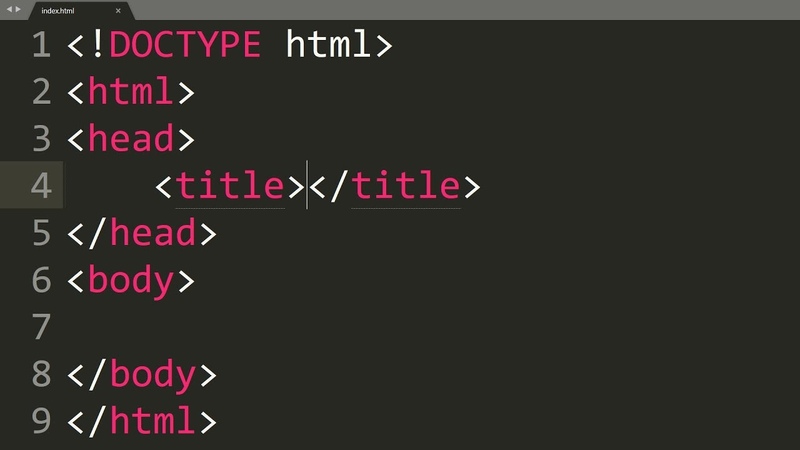 png) no-repeat 10% 50%
png) no-repeat 10% 50%